1.本次使用到的软件
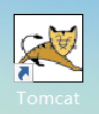
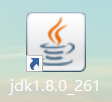


1.1软件下载链接:
VMware:VMware
Tomcat:Apache Tomcat - Welcome
JDK1.8.0: Java Downloads | Oracle
Mysql:MySQL
2.安装VMware,配置
安装VMware非常简单,我们一直点下一步即可安装成功:

2.1打开VMware软件,然后创建window2019系统:
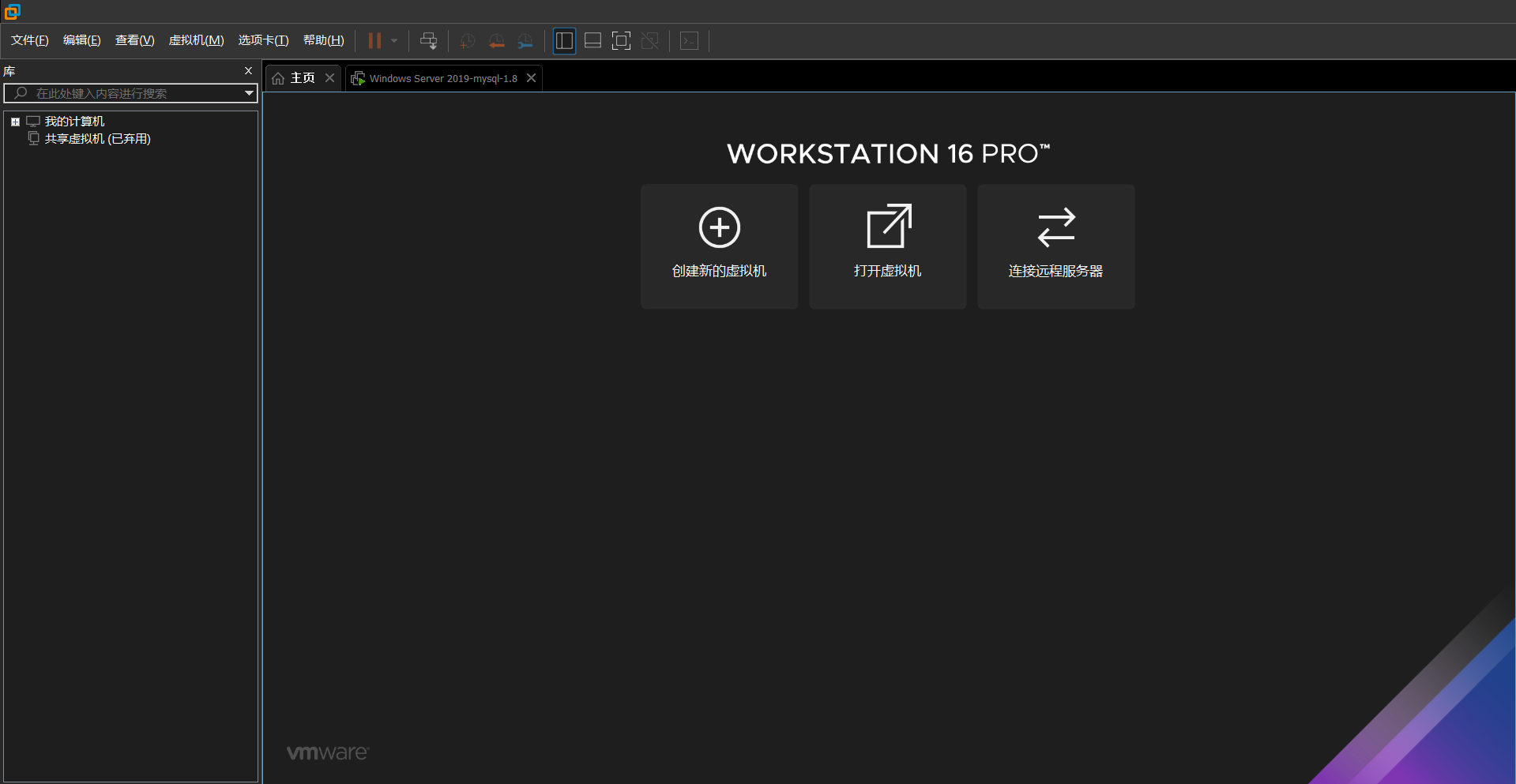
2.2新建window2019虚拟机步骤:
点击左上角的"文件"->"新建虚拟机"或者"直接点击右侧的创建虚拟机"->"典型(推荐)"->"光盘映像文件(ios)"->"输入密码跟钥"->"给虚拟机取名"->"分配磁盘空间"->"完成"
①创建新的虚拟机。
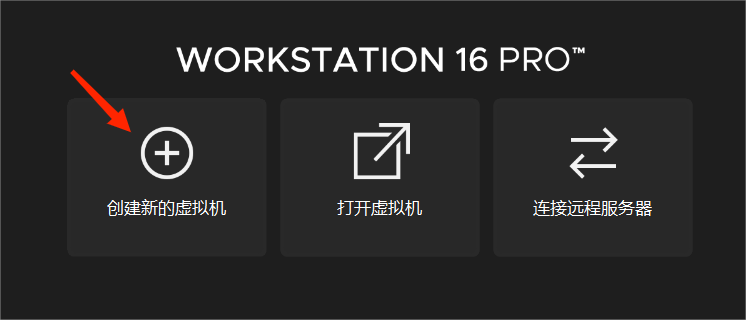
②选择”典型(推荐),然后下一步。
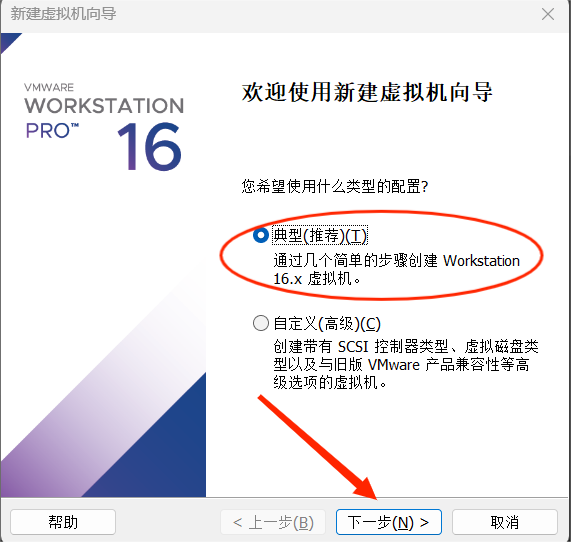
③预览你要下载的光盘映像文件(ios)。
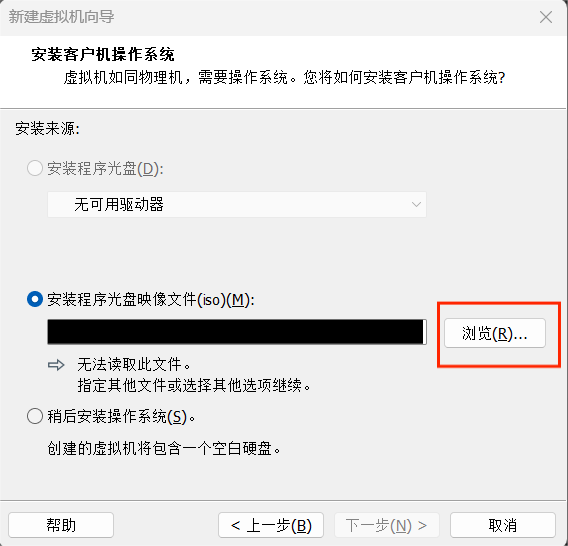
④选择你已经下好的window2019的ios文件,选择打开。
如果下载ios文件网站:MSDN, 工具站 (itellyou.cn)
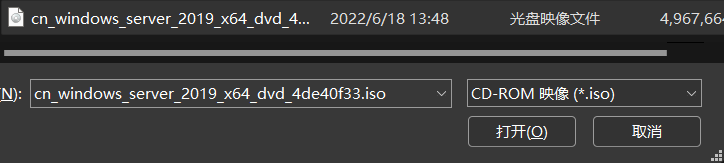
⑤虚拟机会自动检测ios文件的内容,我们直接下一步。
![]()
⑥输入Windows 钥,安装Windows Server 2019 Standard版本,输入你的用户名+密码,继续下一步。
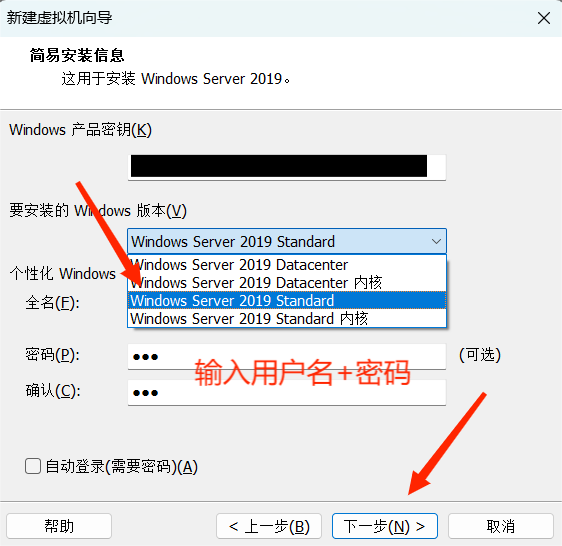
⑦给虚拟机命名,下一步。

⑧ 为你的虚拟机分配磁盘空间,我们选择默认的就行,下一步。
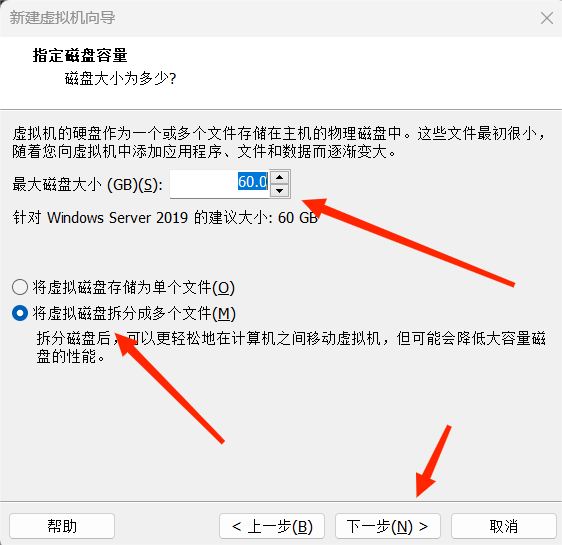
⑨ 最后一步,可以设置自定义硬件,我们不做修改,也可以去修改处理器,处理器得看自己主机的配置,选择虚拟的处理器越多,下载2019 Windows 版本更快。点击完成。
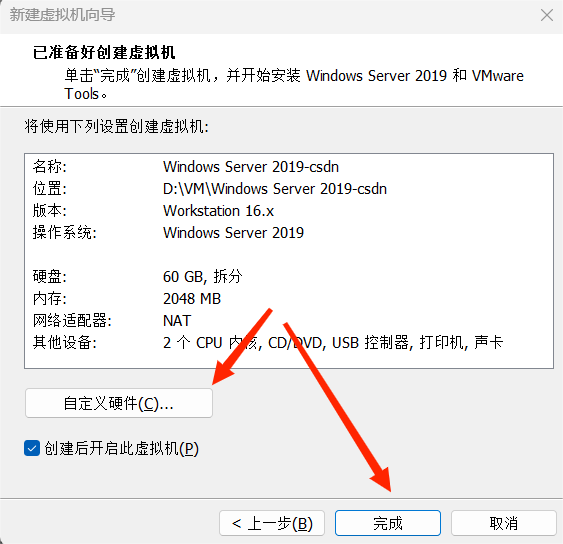
2.3下载 window2019虚拟机并配置
进入下载:
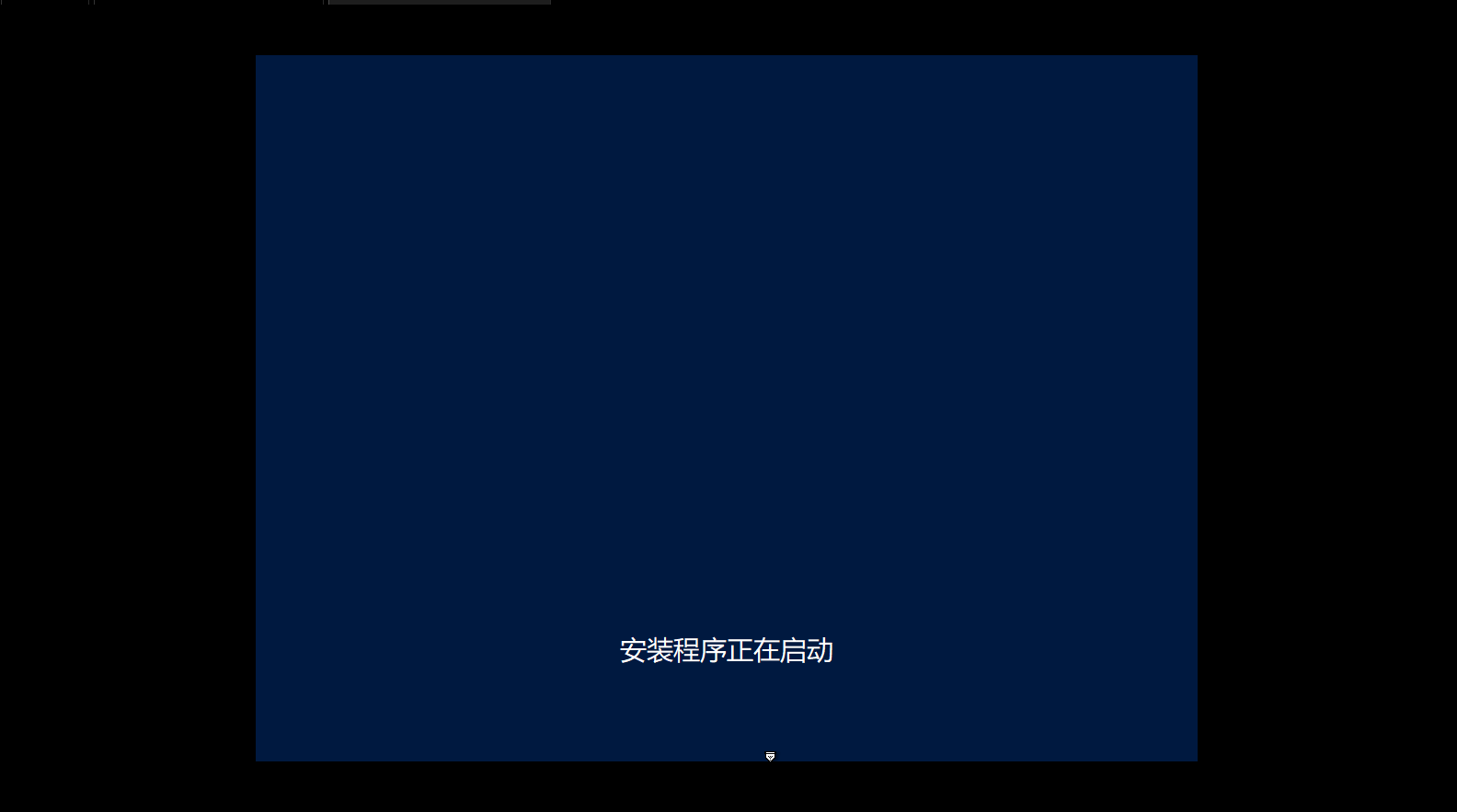
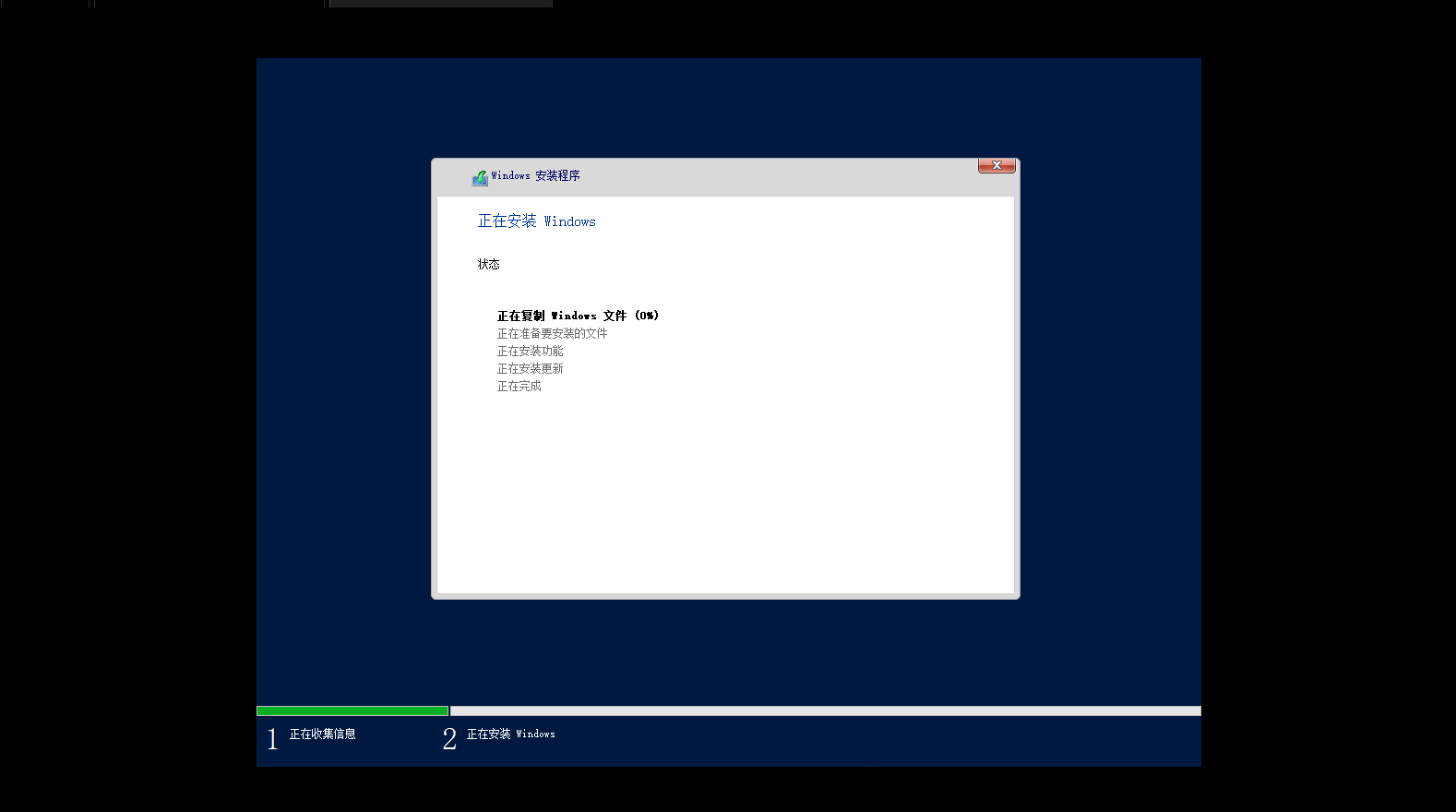
下载完成后,将会自动重启系统一次。 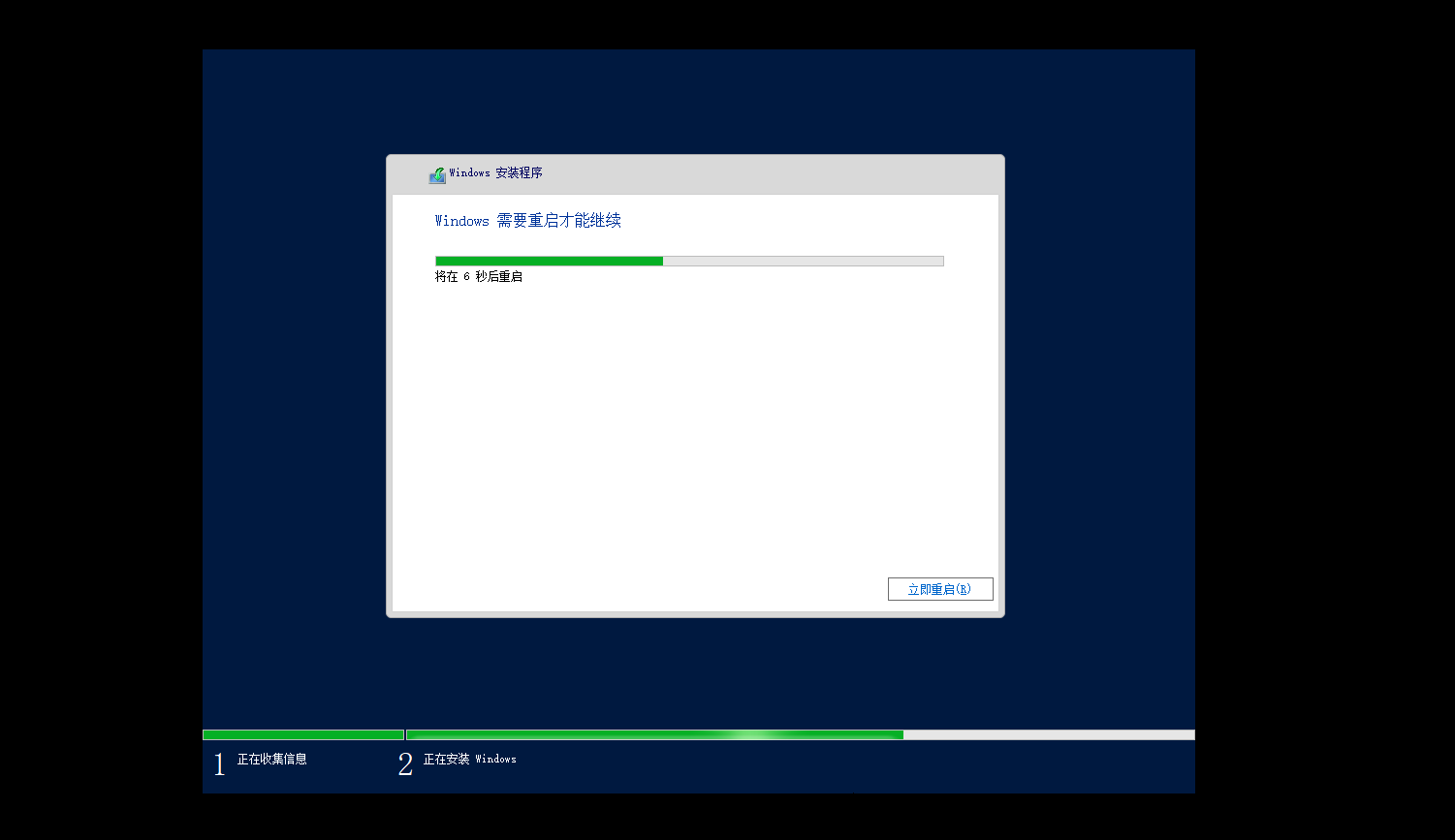
进入系统,会自动下载VMware Tools插件,我们允许下载即可。
功能: 1.自动调整虚拟机的屏幕分辨率
2.宿主机与虚拟机复制文件
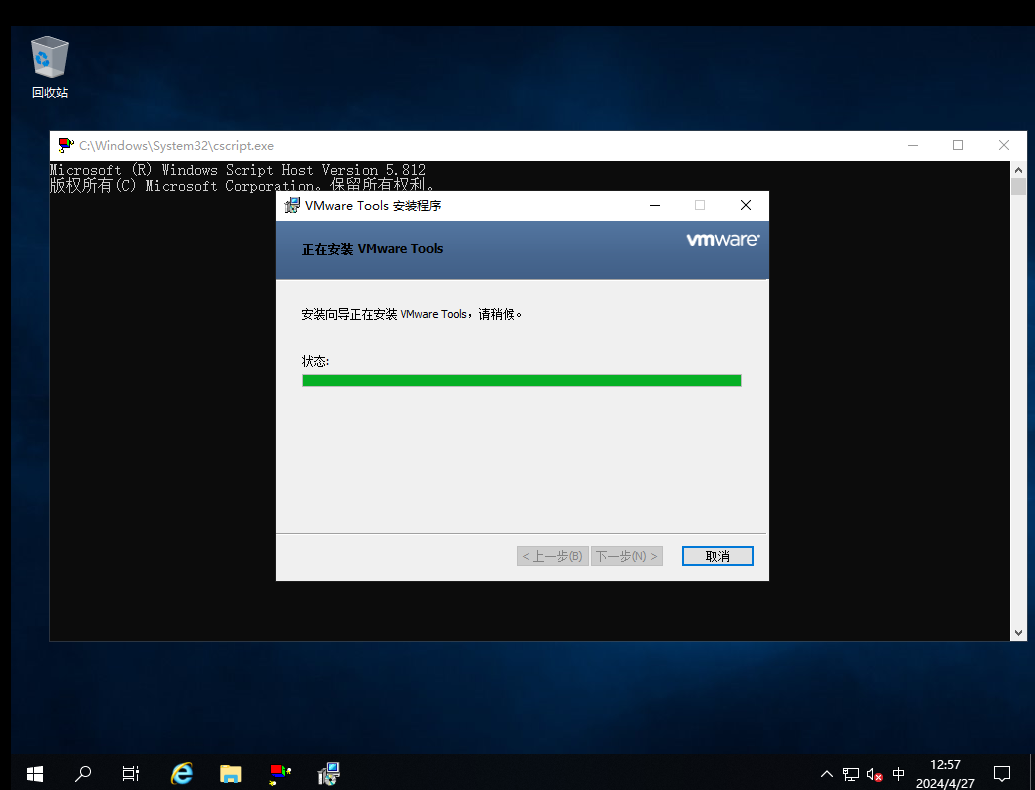
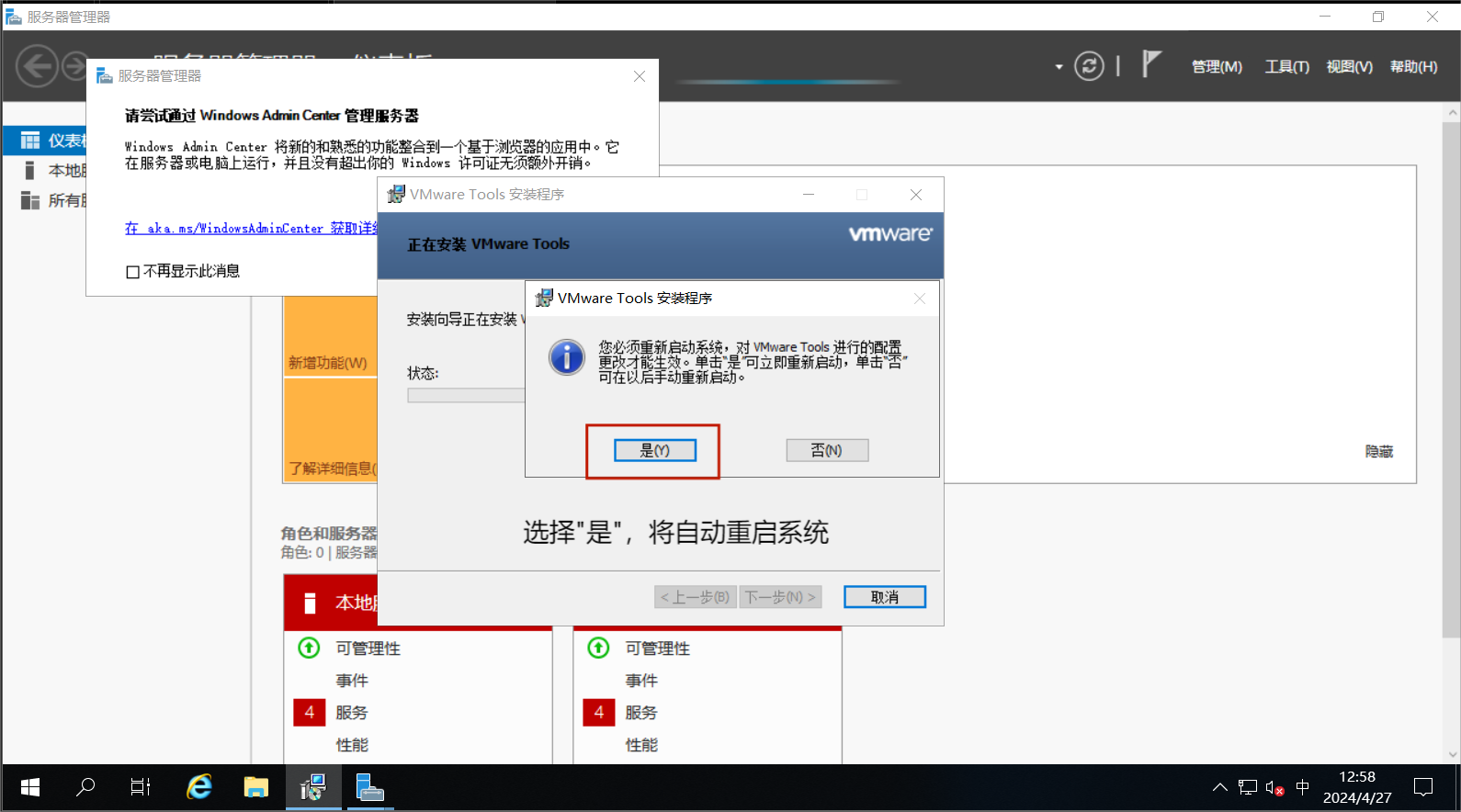
输入的密码,进入系统。
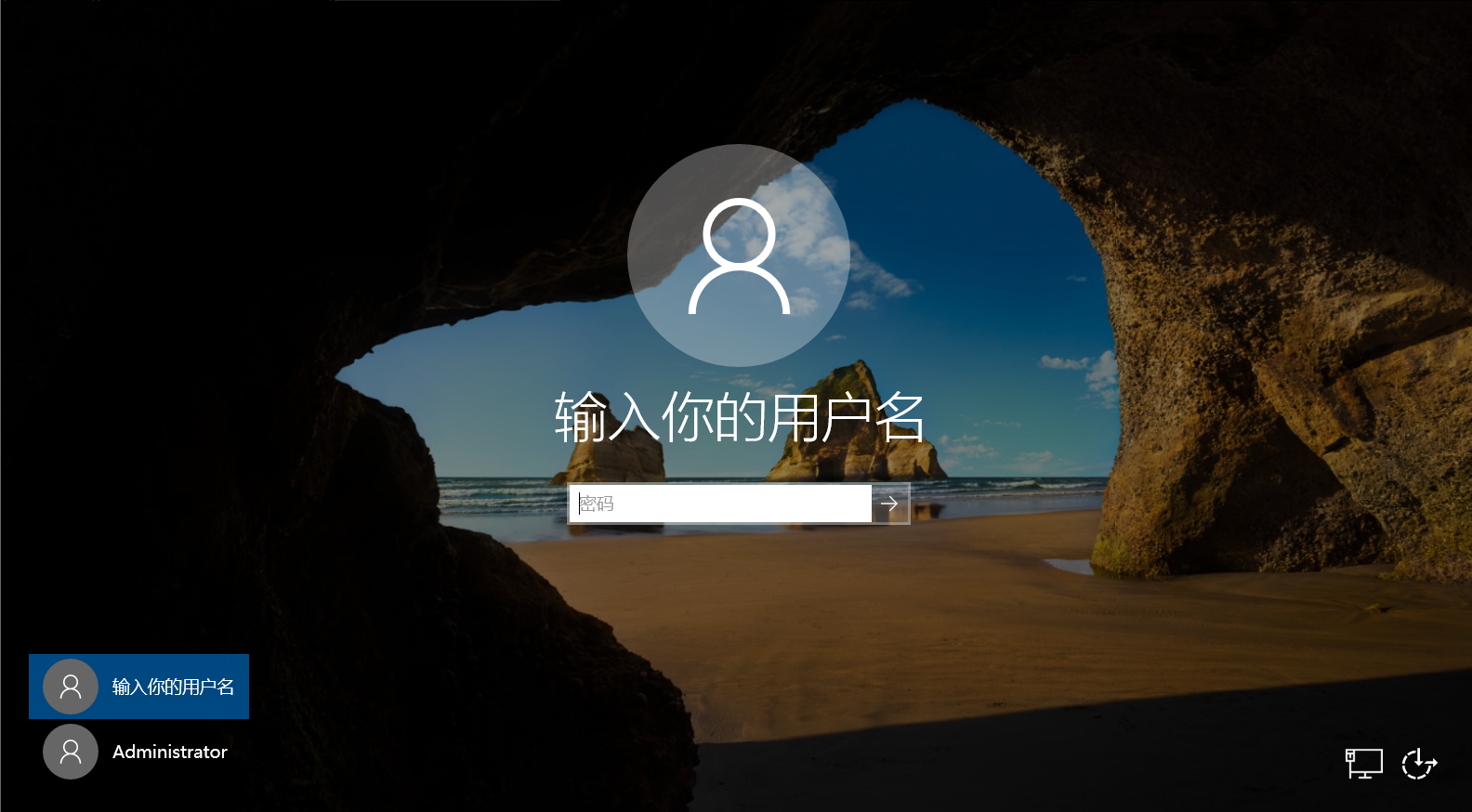
进入系统,发现桌面图标就一个而且不能更换壁纸,这个时候,需要激活KMS,kms激活一般180天,到期后再次激活
1.以管理身份运行 windows power shell
2.删除产品key,命令为:slmgr /upk
3.安装计算机钥:可以去网上找一个
4.钥管理服务计算机名称设置为kms.03k.org,"可以任意名”:slmgr /skms kms.03k.org
5. 激活指令:slmgr /ato
显示激活成功弹窗,说明激活成功了
现在激活成功,我们可以修改桌面跟图标了
鼠标右击-->个性化-->选择背景
然后找到:主题--> 桌面图标设置-->把桌面图标都勾选-->确定
3.JDK1.8.0安装
①创建文件夹,用来放jdk的压缩包。(从主机复制到虚拟机)
要是不行的话,可以尝试第二种方案,来把文件放进tools里去。
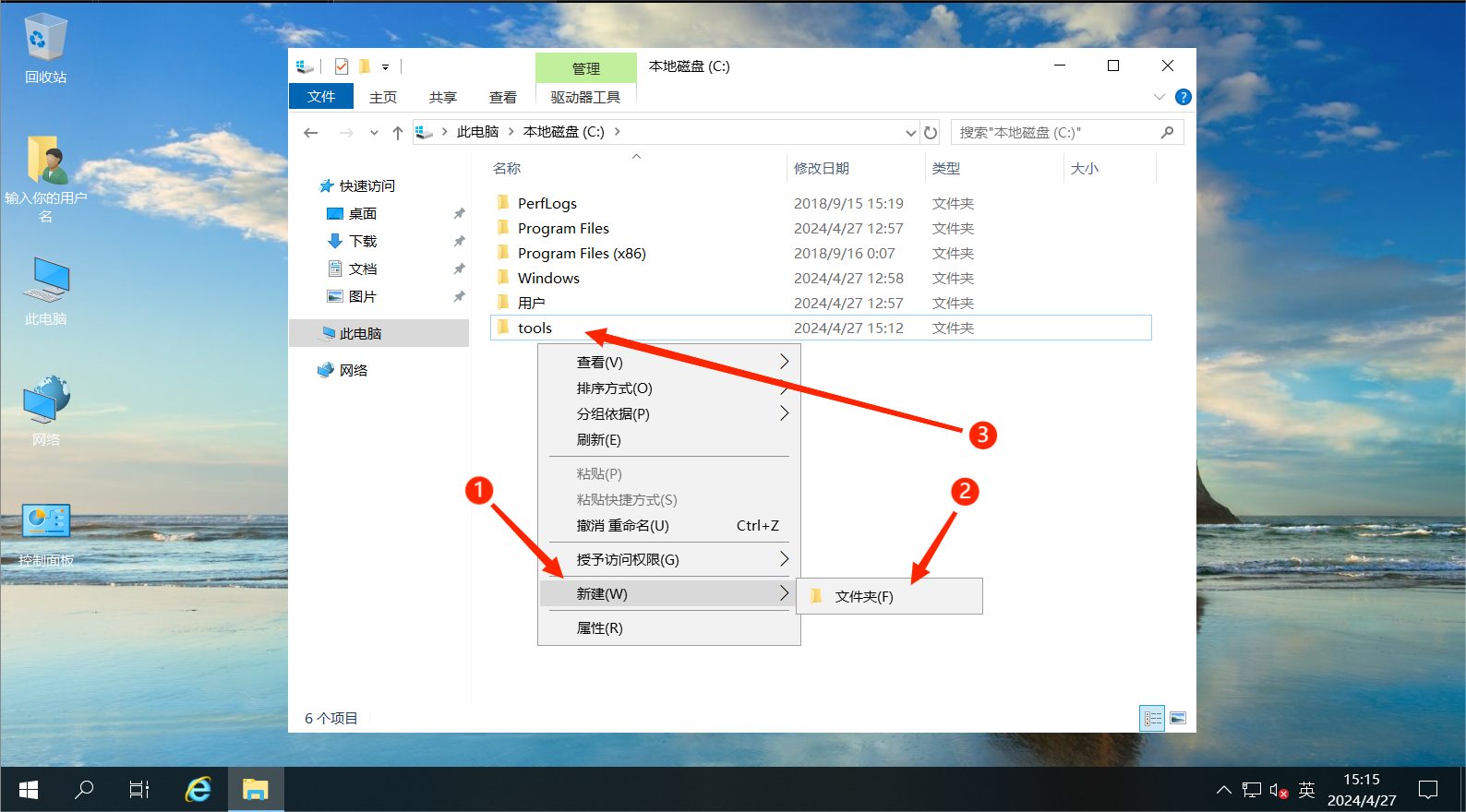
第一种方案:找到主机下载好的JDK安装包,直接复制(拖)到虚拟机--tools文件夹中
第二种方案: 把tools共享
找到属性-->共享-->选择Everyone(所有人)-->共享
打开cmd,win+r即可打开运行面板输入cmd
3.1 开始安装JDK
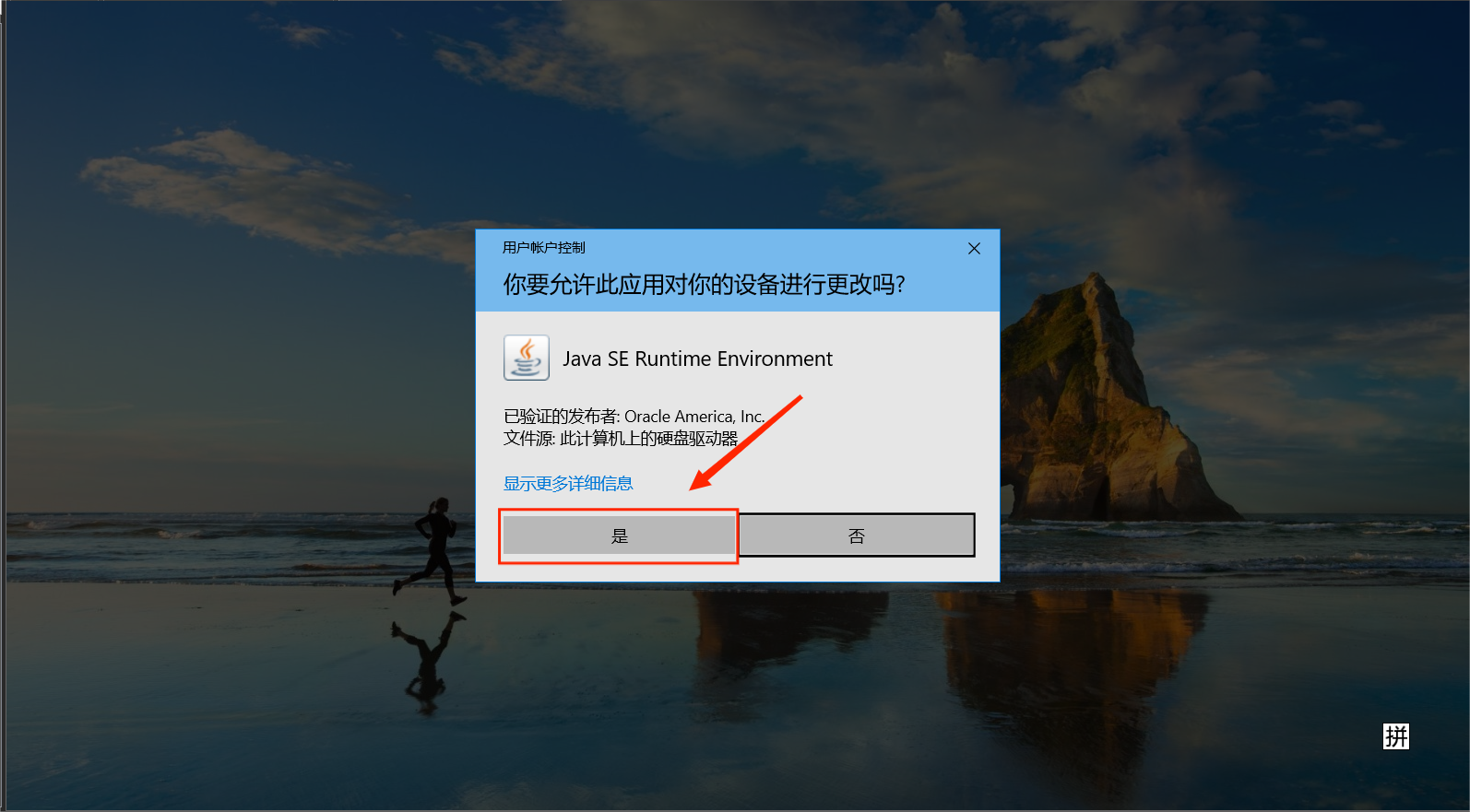 一直选择下一步
一直选择下一步
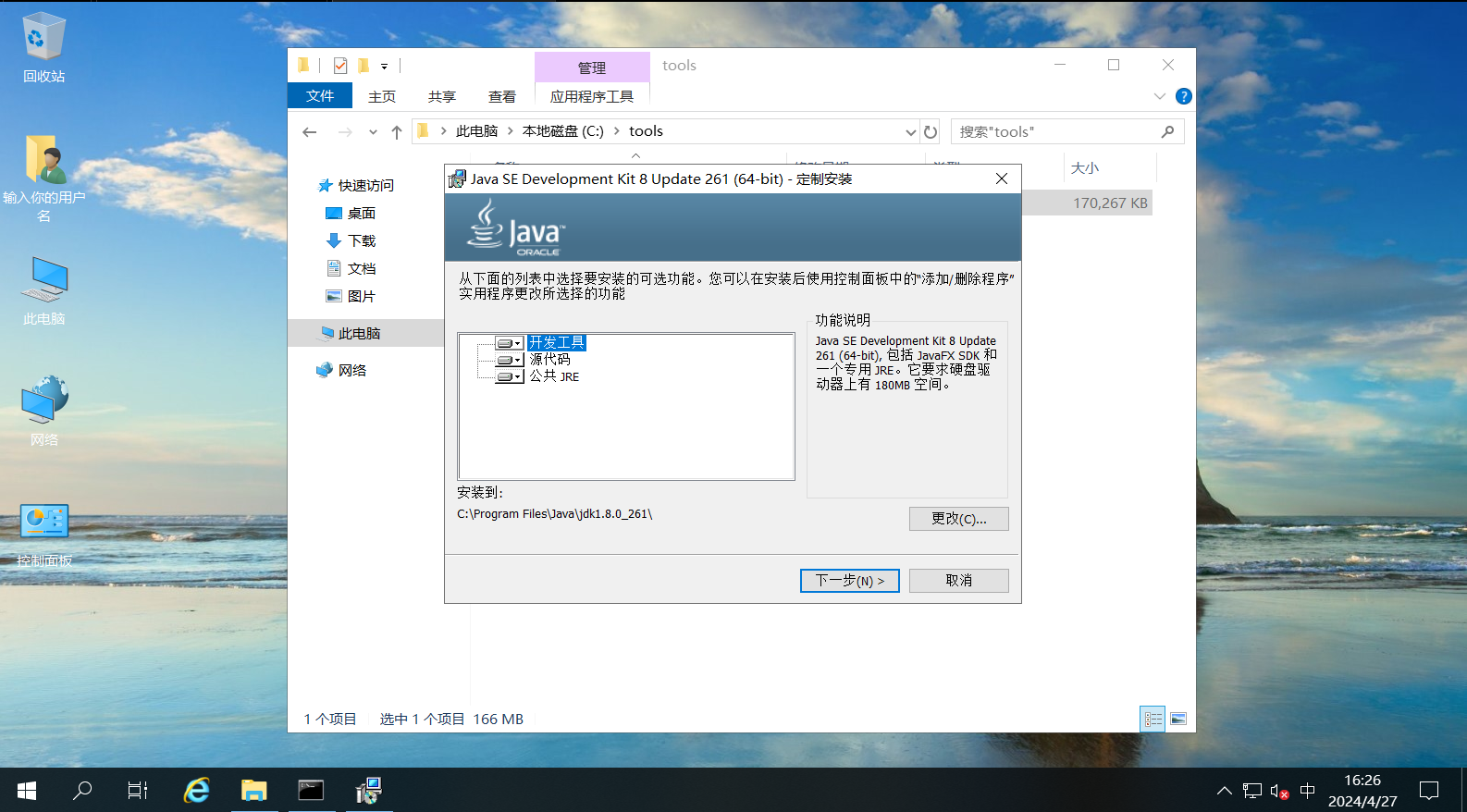
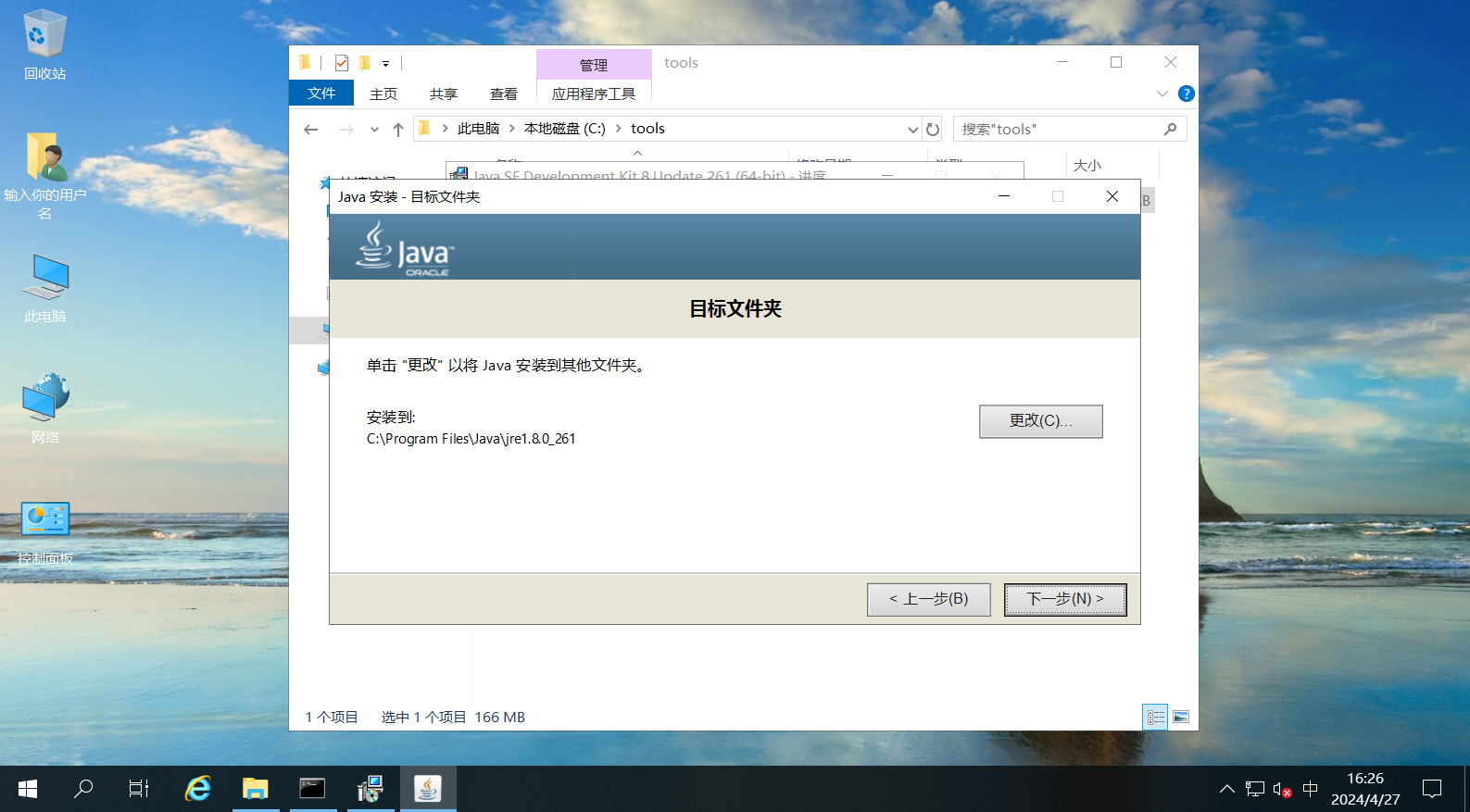
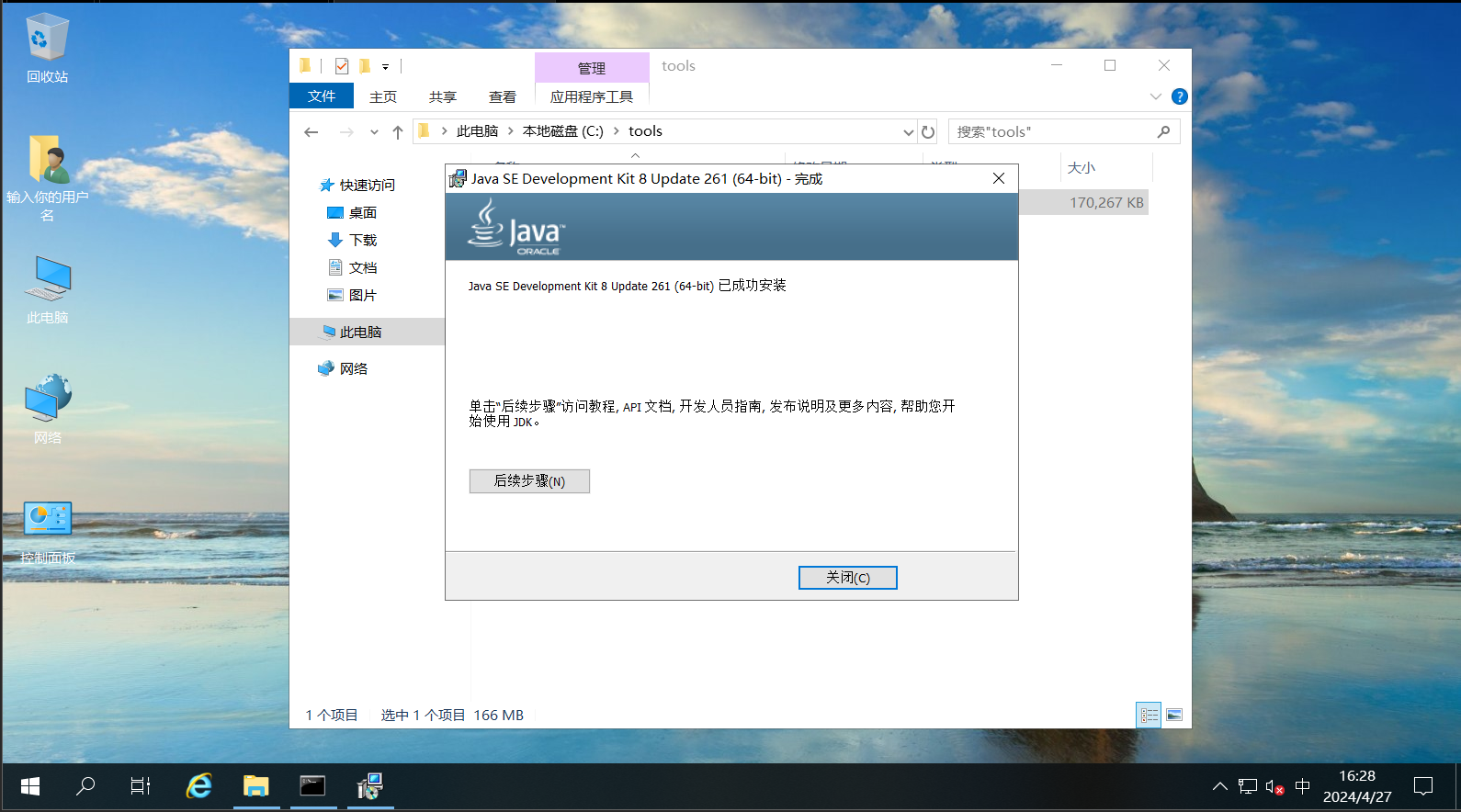 查看JDK配置是否成功,可以去cmd中查看(输入):java -version
查看JDK配置是否成功,可以去cmd中查看(输入):java -version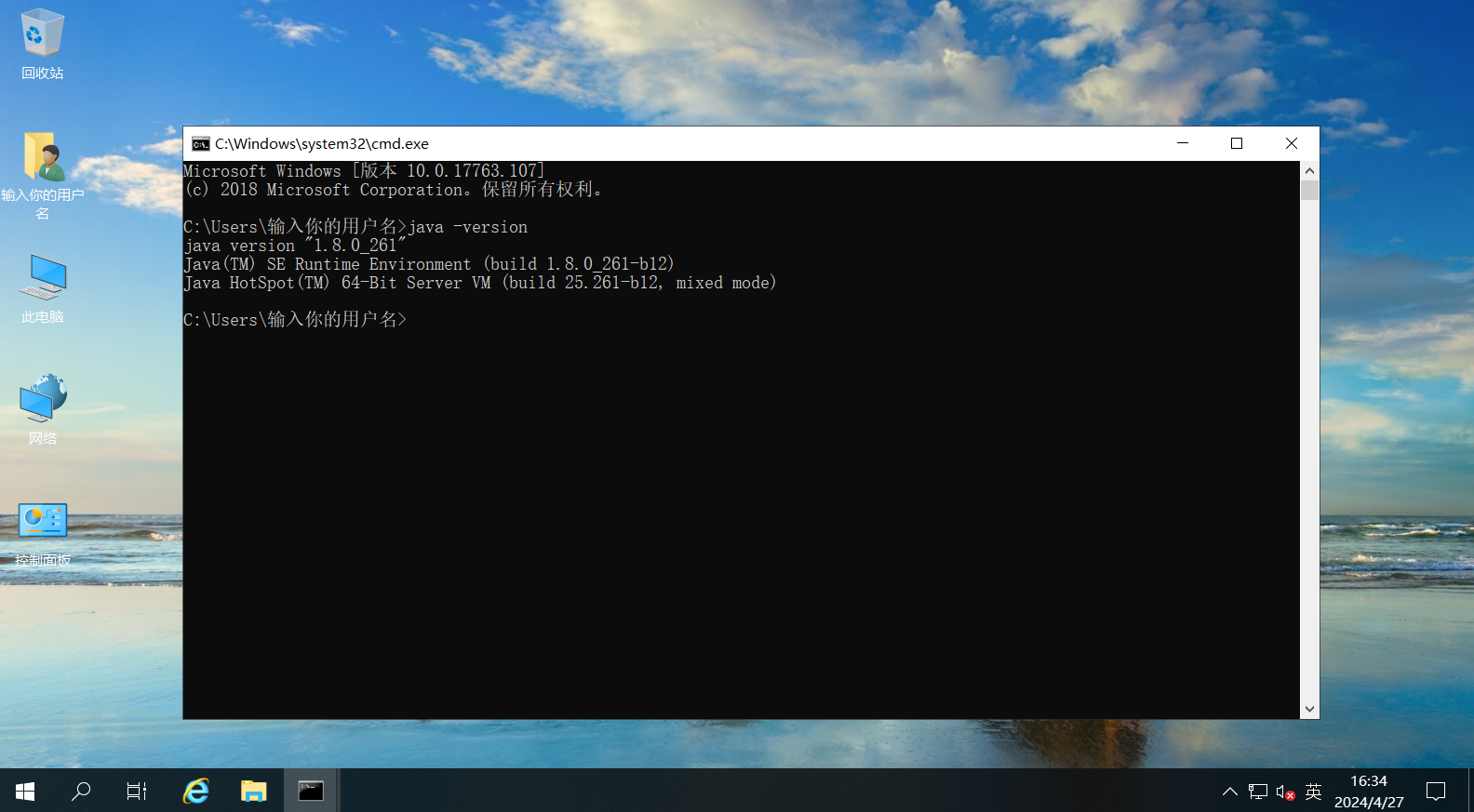
3.2 配置环境变量
我们也可以自己配置JDK的环境变量:
然后我们可以在测试一边JDK是否配置成功,在cmd输入java -version
4.Mysql下载
①. 将zip包解压到指定目录,例如:D:\tools\mysql-5.7.23-winx64
注:尽量不放到C硬盘,win10系统权限不够会报错,麻烦
跟JDK1.8.0一样,把文件放进tools里面去。
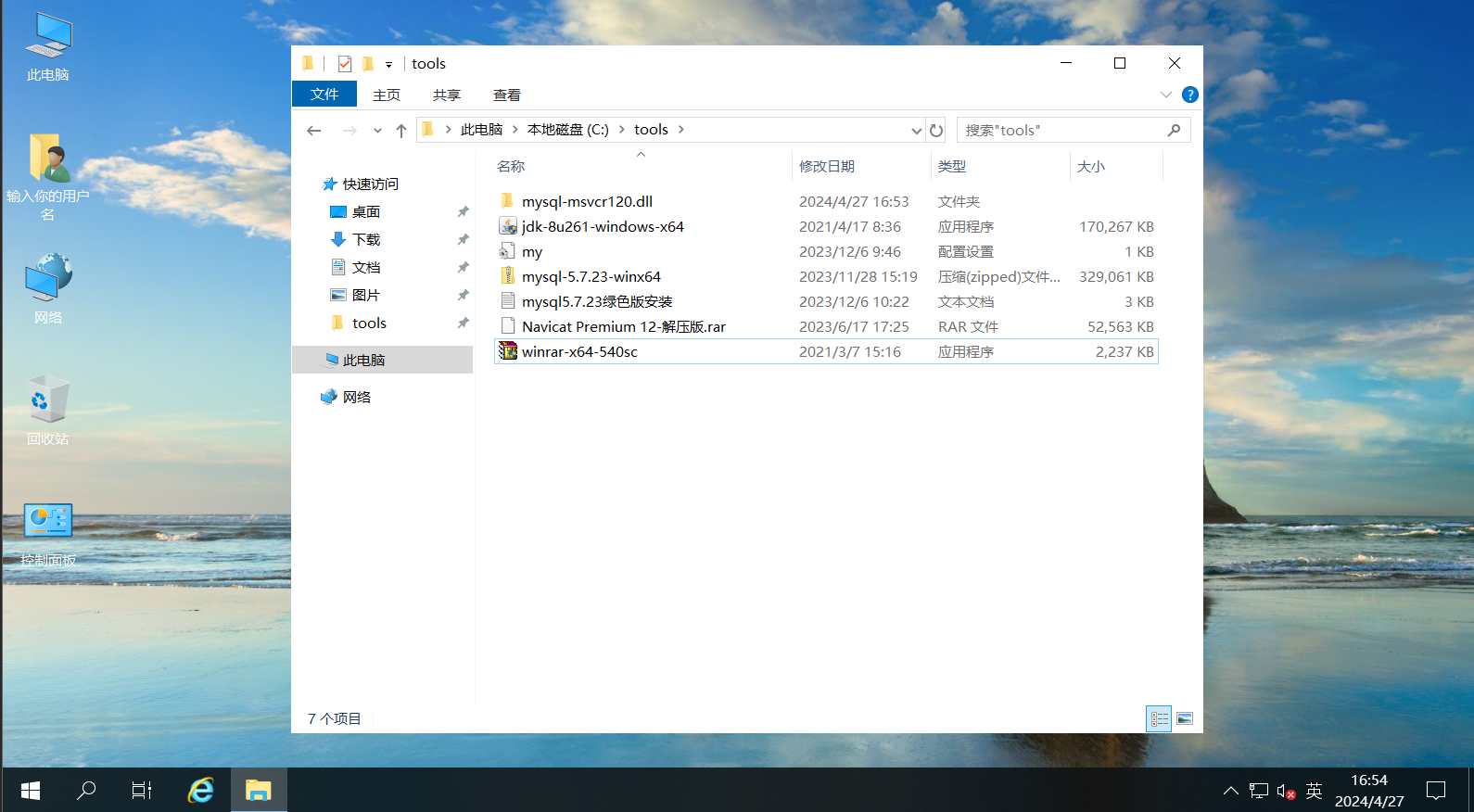
看到rar,就知道是压缩包,所有我拷贝了一个解压软件winrar,点击winrar这个exe程序。
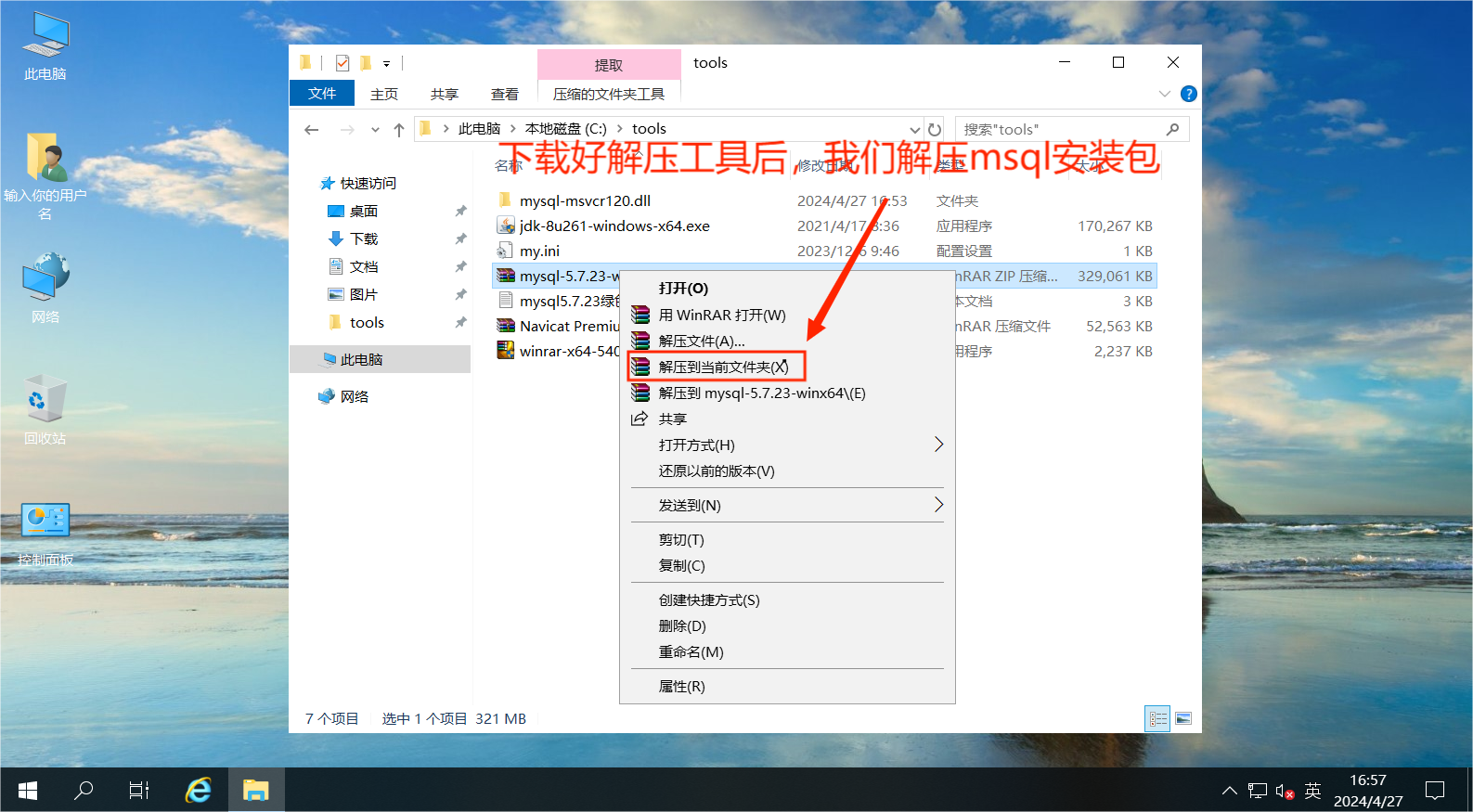
②. 在D:\tools\mysql-5.7.23-winx64目录下创建my.ini文件,
并添加相关配置
注1:my.ini配置文件里面非注释语句不要有“” 双引号
注2:basedir和datadir修改为对应目录
注3:在my.ini中正确的路径都需要双斜杠“\\”
datadir=D:\\tools\\mysql-5.7.23-winx64\\data
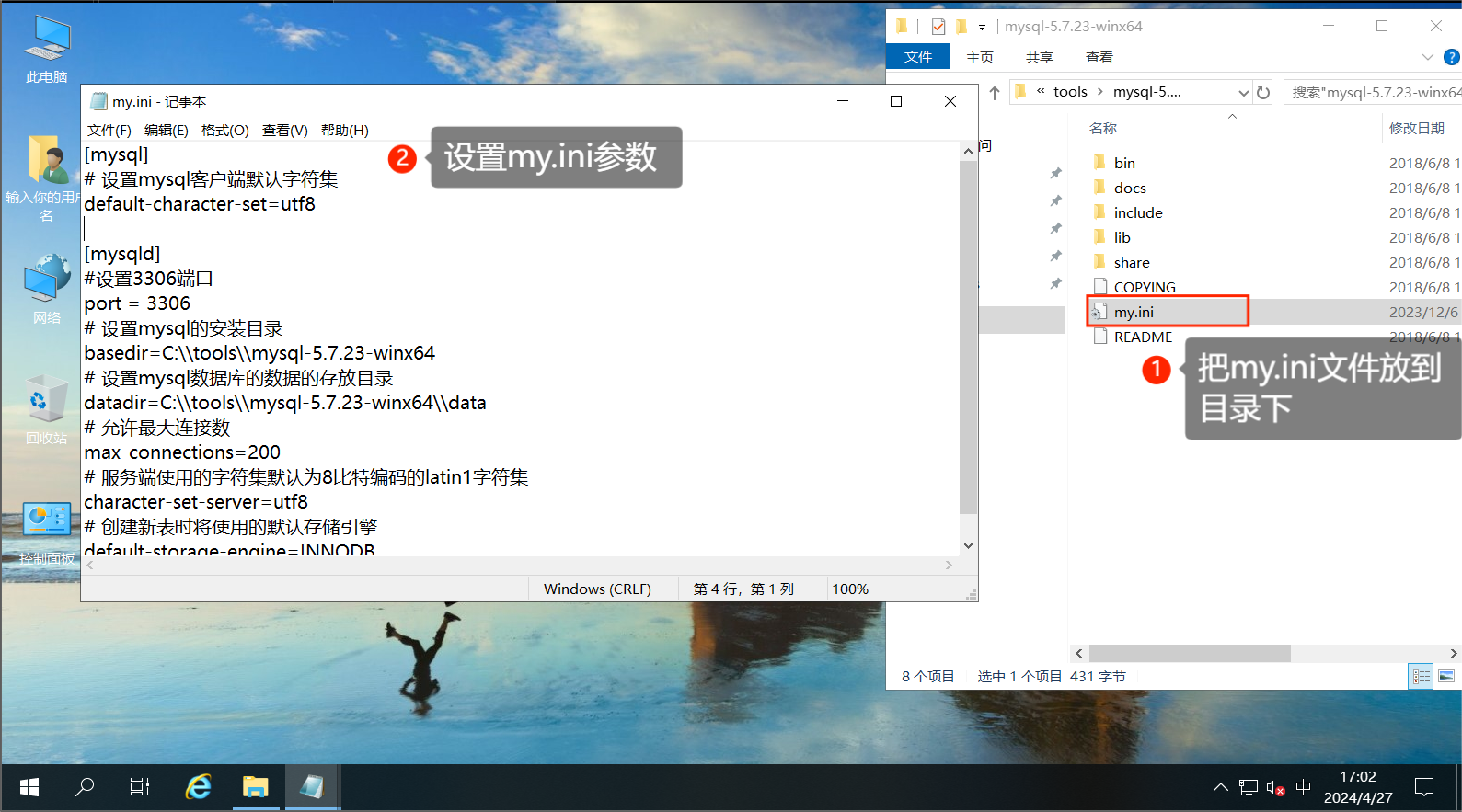
③. 请不要自己创建data文件夹,这样会导致服务无法启动,由mysql自动生成data就好,具体步骤如下:
1. 以管理员的方式打开cmd命令窗口(不要直接打开cmd运行,可能会报错),并且进入到mysql安装目录的bin目录下。
cd D:\tools\mysql-5.7.23-winx64\bin
2. 安装服务(mysqld是mysql服器运行的文件)
mysqld install
mysqld install 服务名 --defaults-file=D:\tools\mysql-5.7.23-winx64\my.ini
要是运行服务,报错,需要下载一个软件
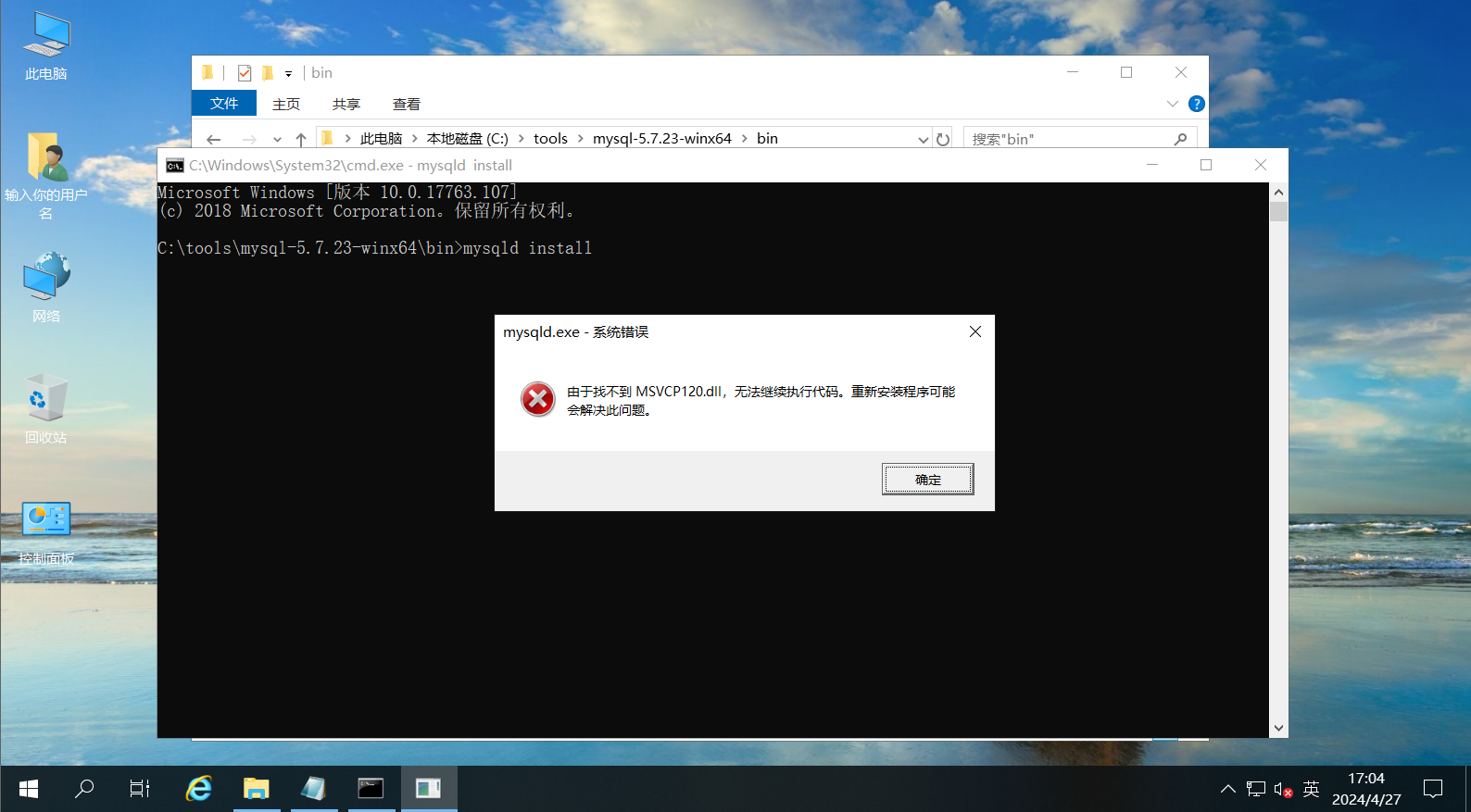
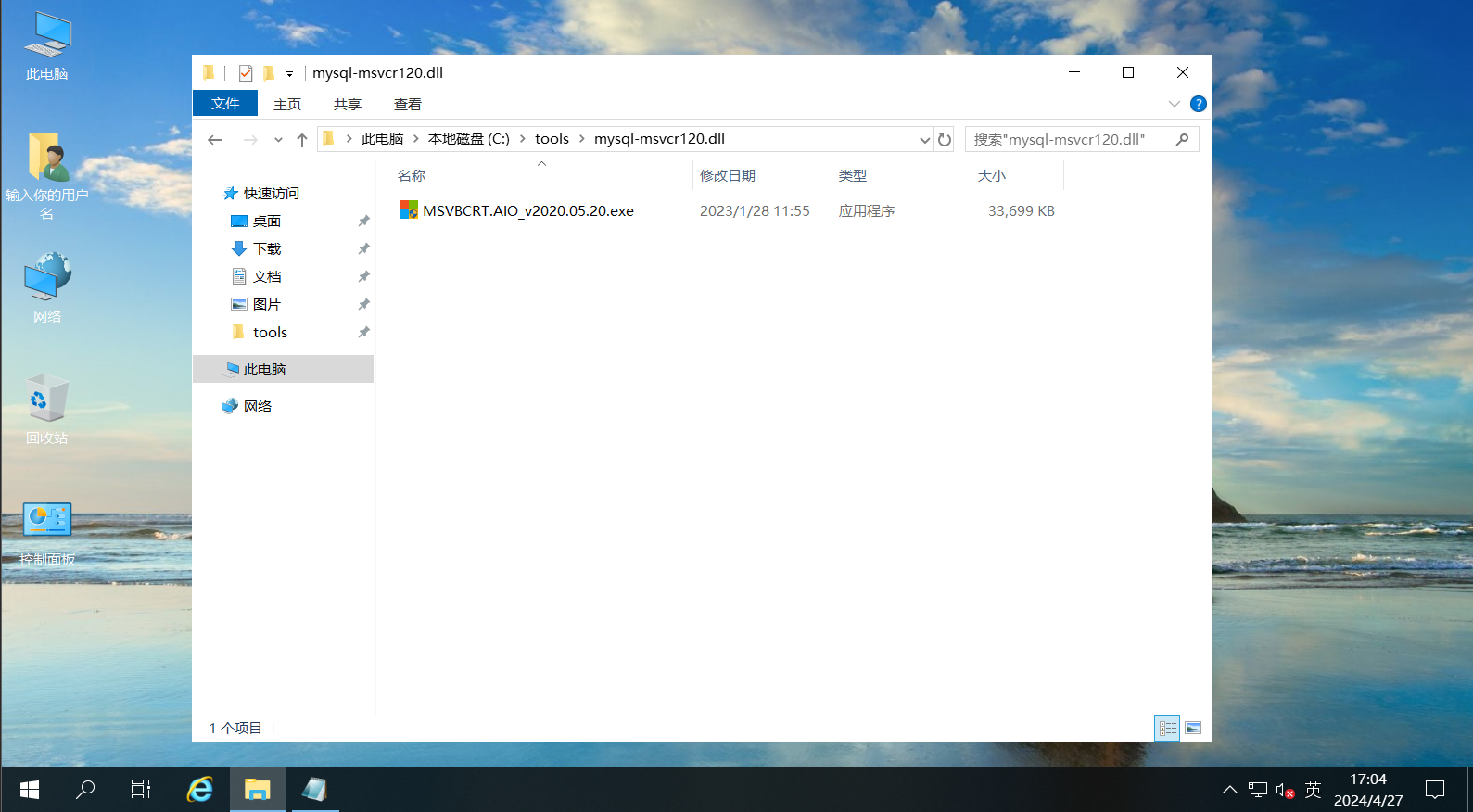
注1:以下命令可移除mysql服务
mysqld remove [服务名]
3. 初始化
mysqld --initialize --console
注1:添加--console参数初始化完成以后,会在控制台最后打印出一个临时密码,复制下来一会有用。示例如下:
A temporary password is generated for root@localhost: >qp<?KplB59b
④. 启动/停止(也可以在window服务里启动或停止)
net start mysql(mysql是服务名)
net stop mysql
⑤. 控制台命令方式登陆mysql
mysql -P 3306 -u root -p
输入之前的临时密码
⑥. 修改密码
SET PASSWORD = PASSWORD("123");
最后运行图如下:
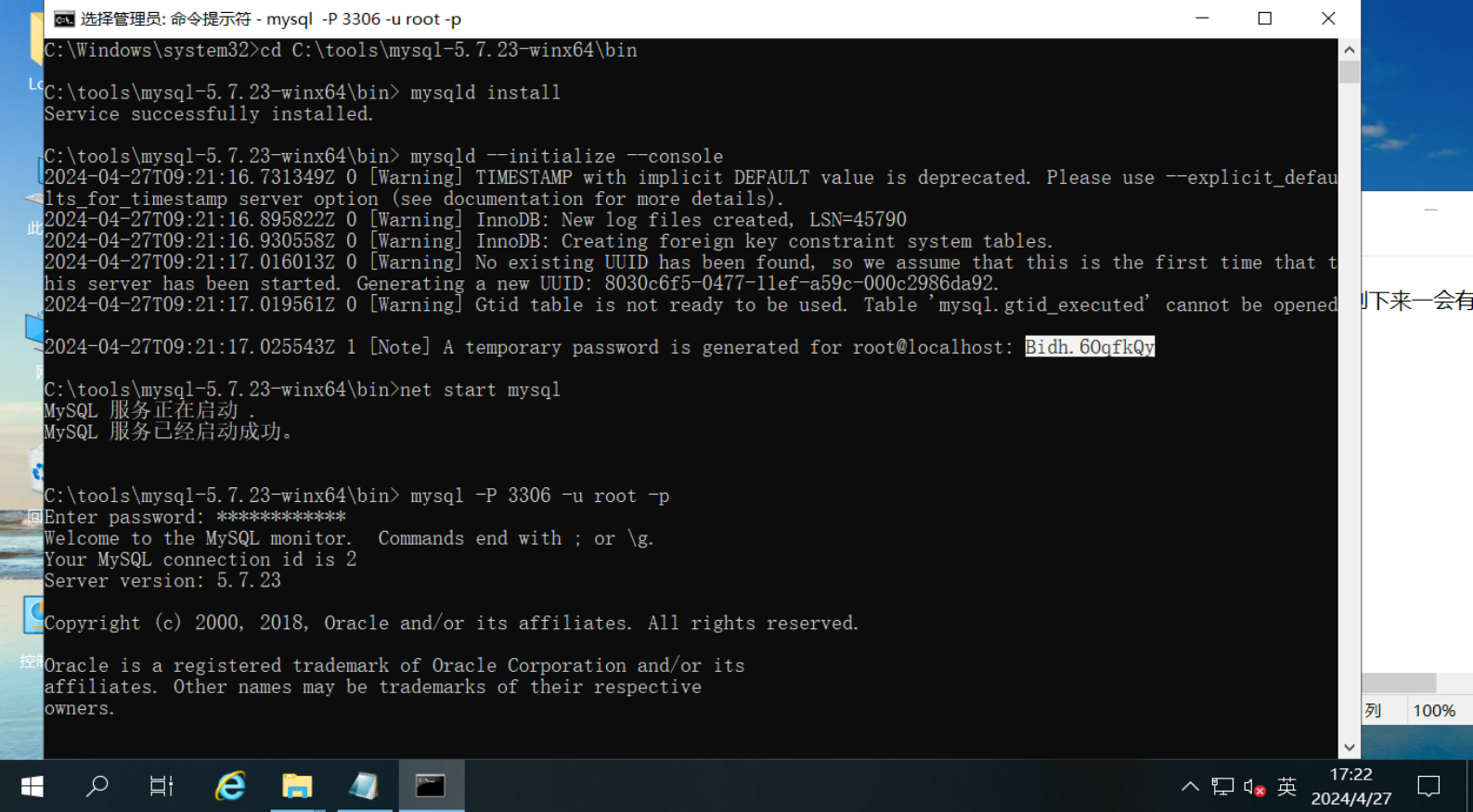
 5.Tomcat安装
5.Tomcat安装
非常的简单,下载运行即可使用
5.1如果点击startup.bat一闪而过,那么,在本文件夹选择cmd启动
6.web部署
①解压Navicat软件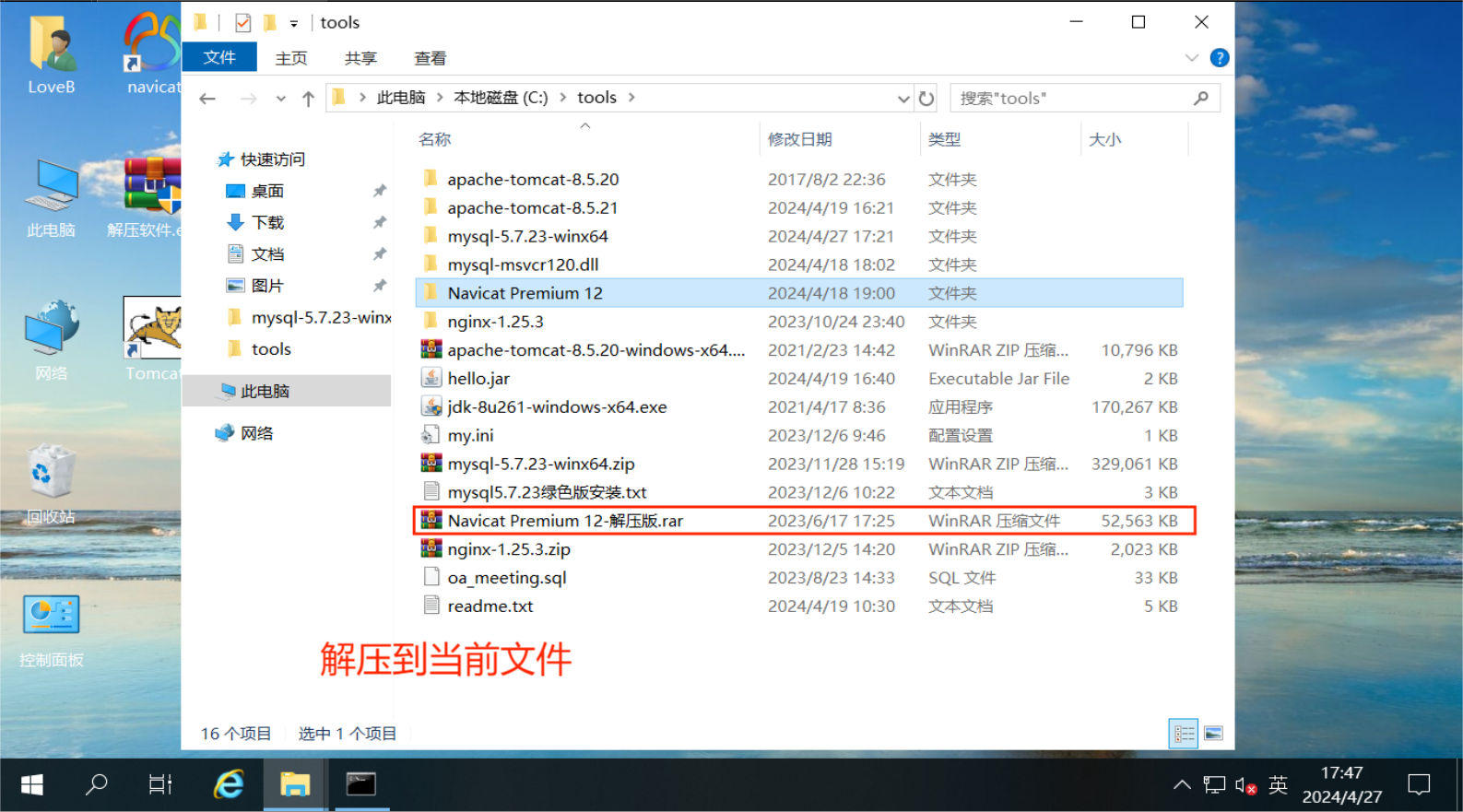
②打开软件,创建当前ip地址的Mysql数据库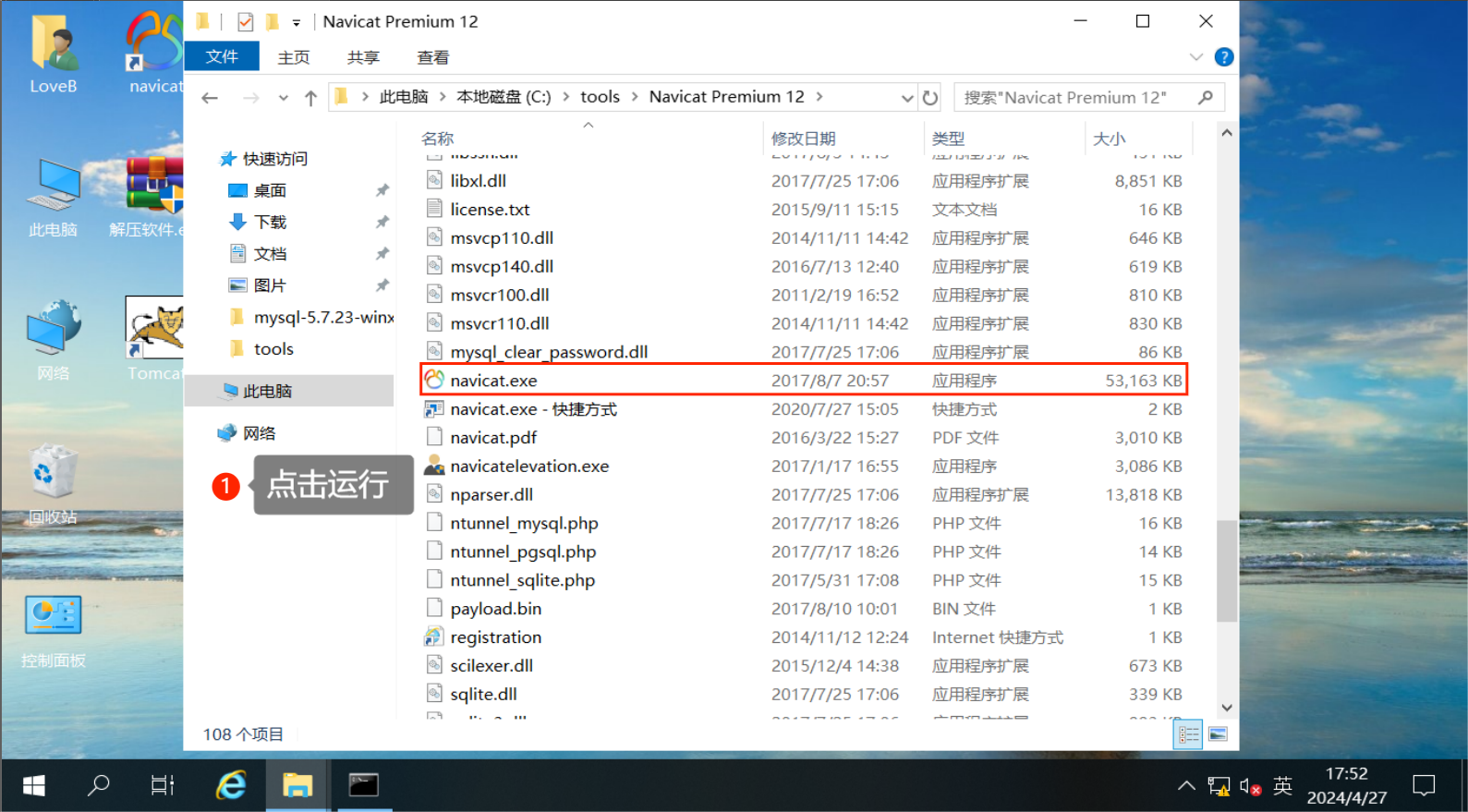
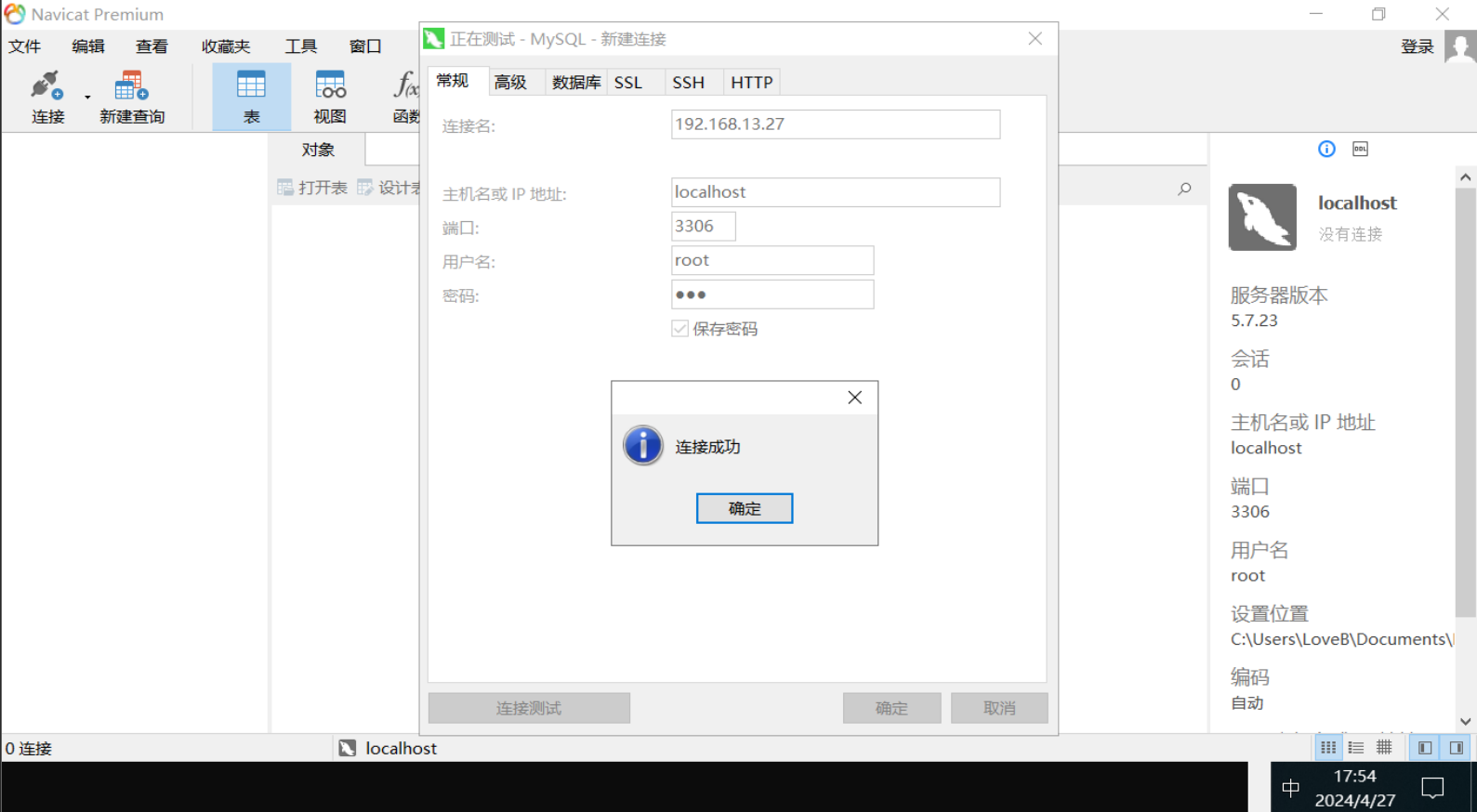
③创建oa项目的数据库数据
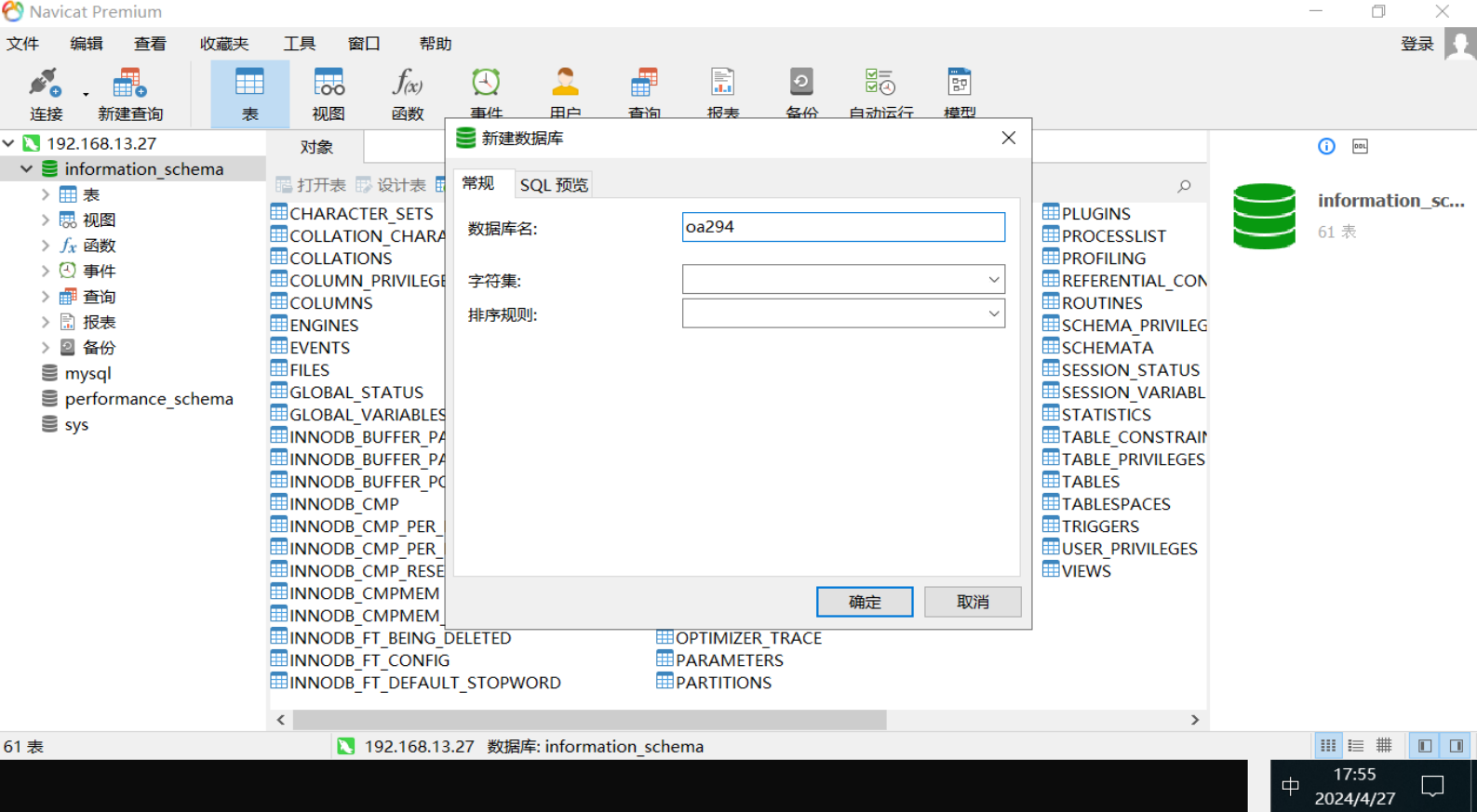
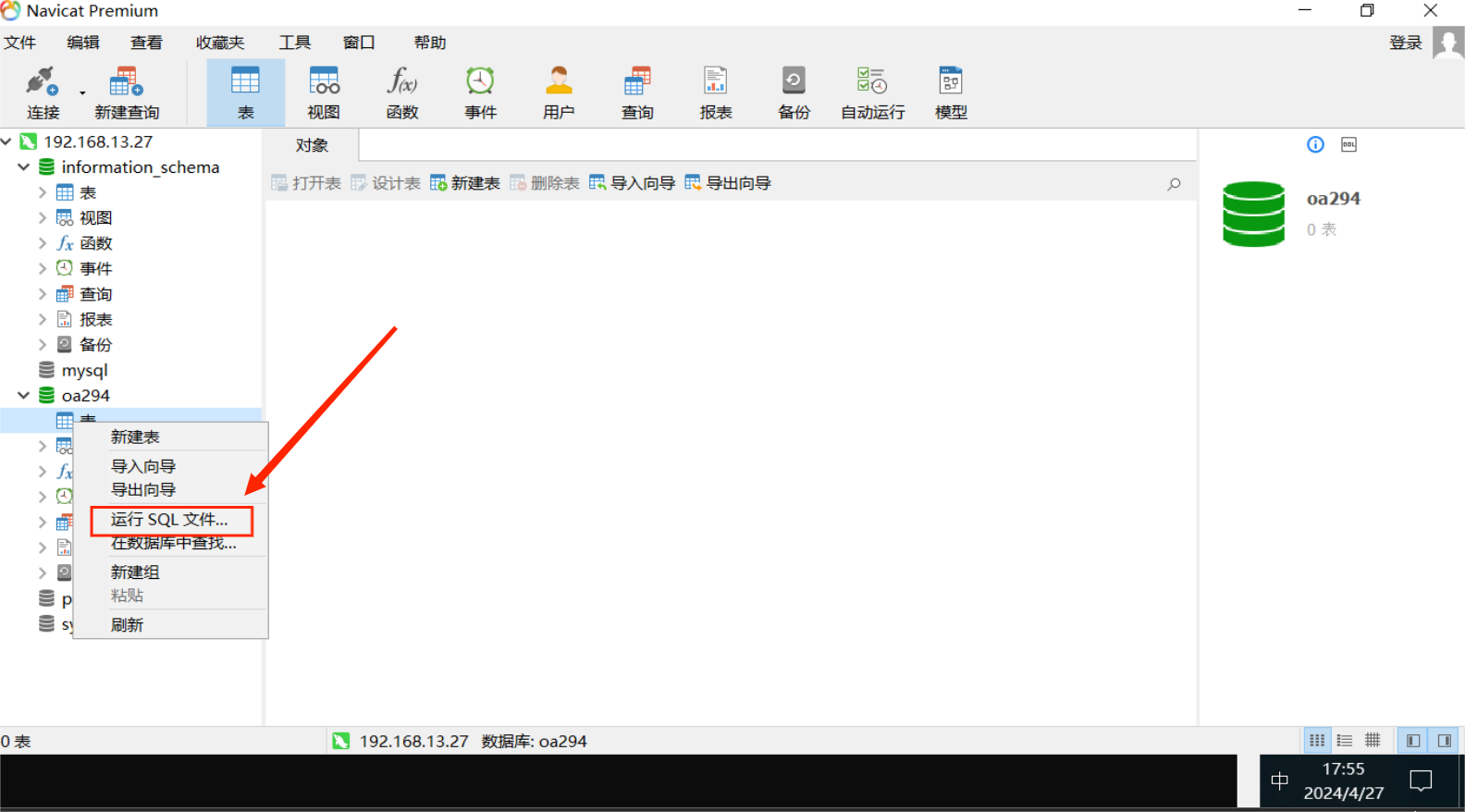
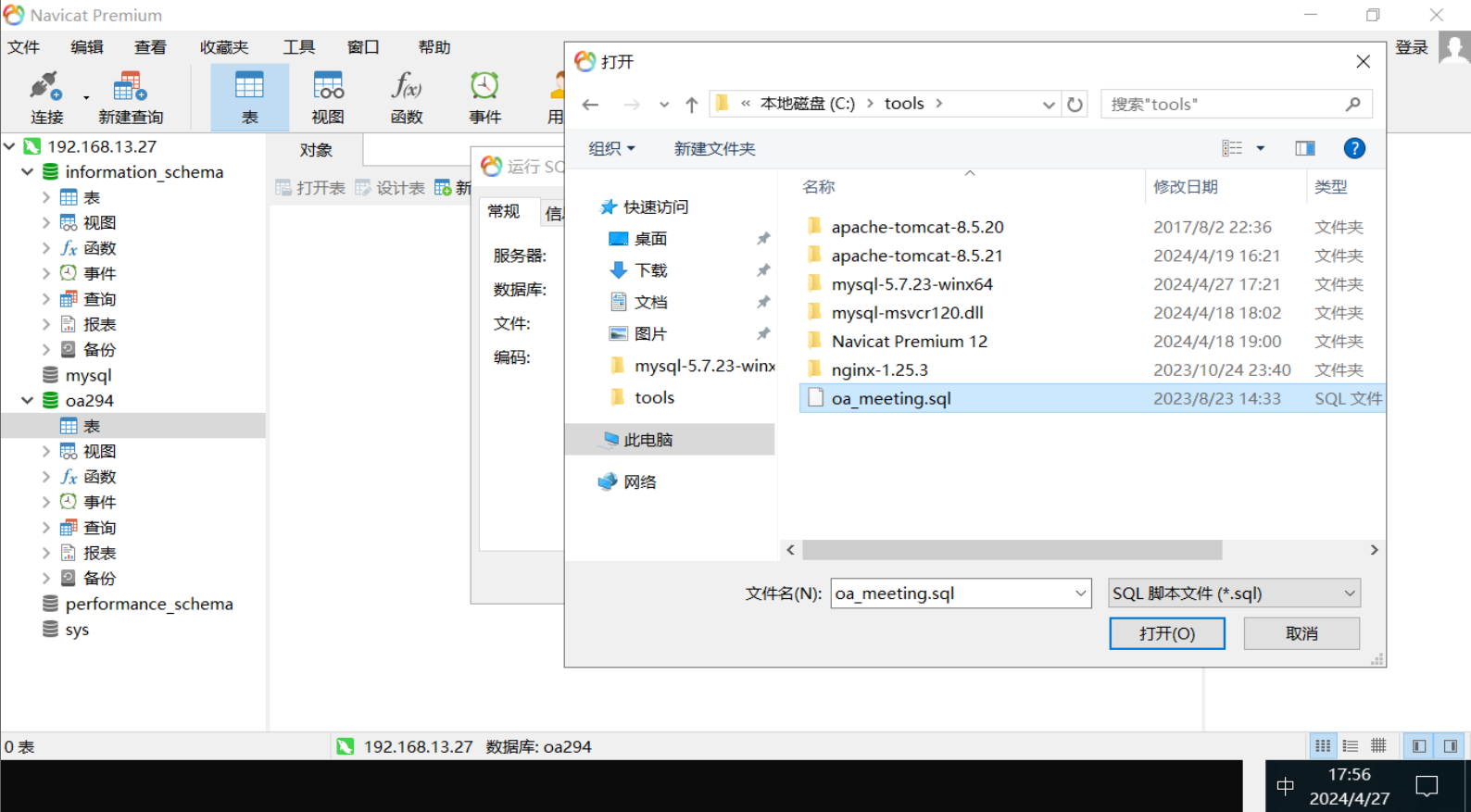
④把oa.war项目放进到Tomcat-->webapps当中,然后重新启动Tomcat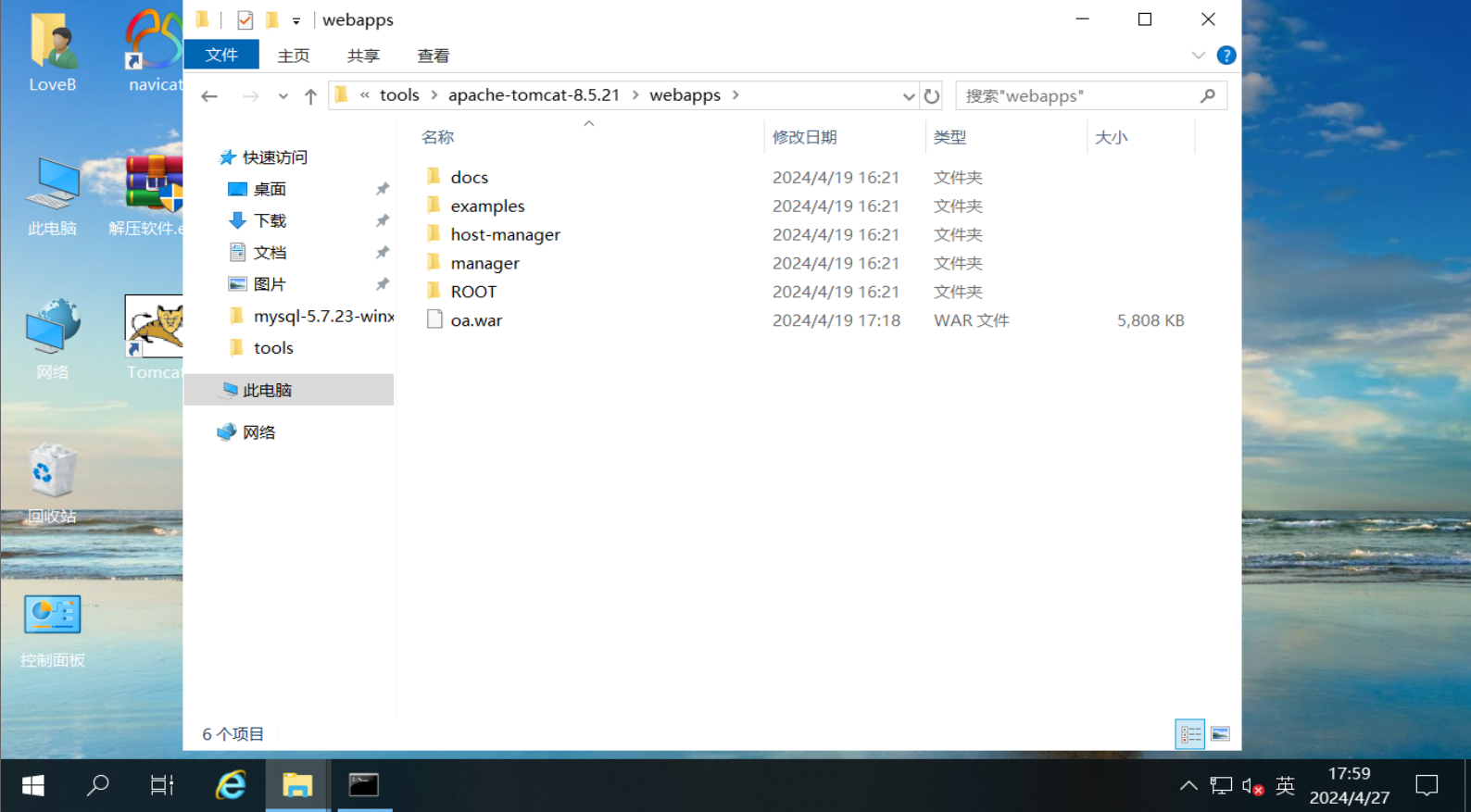
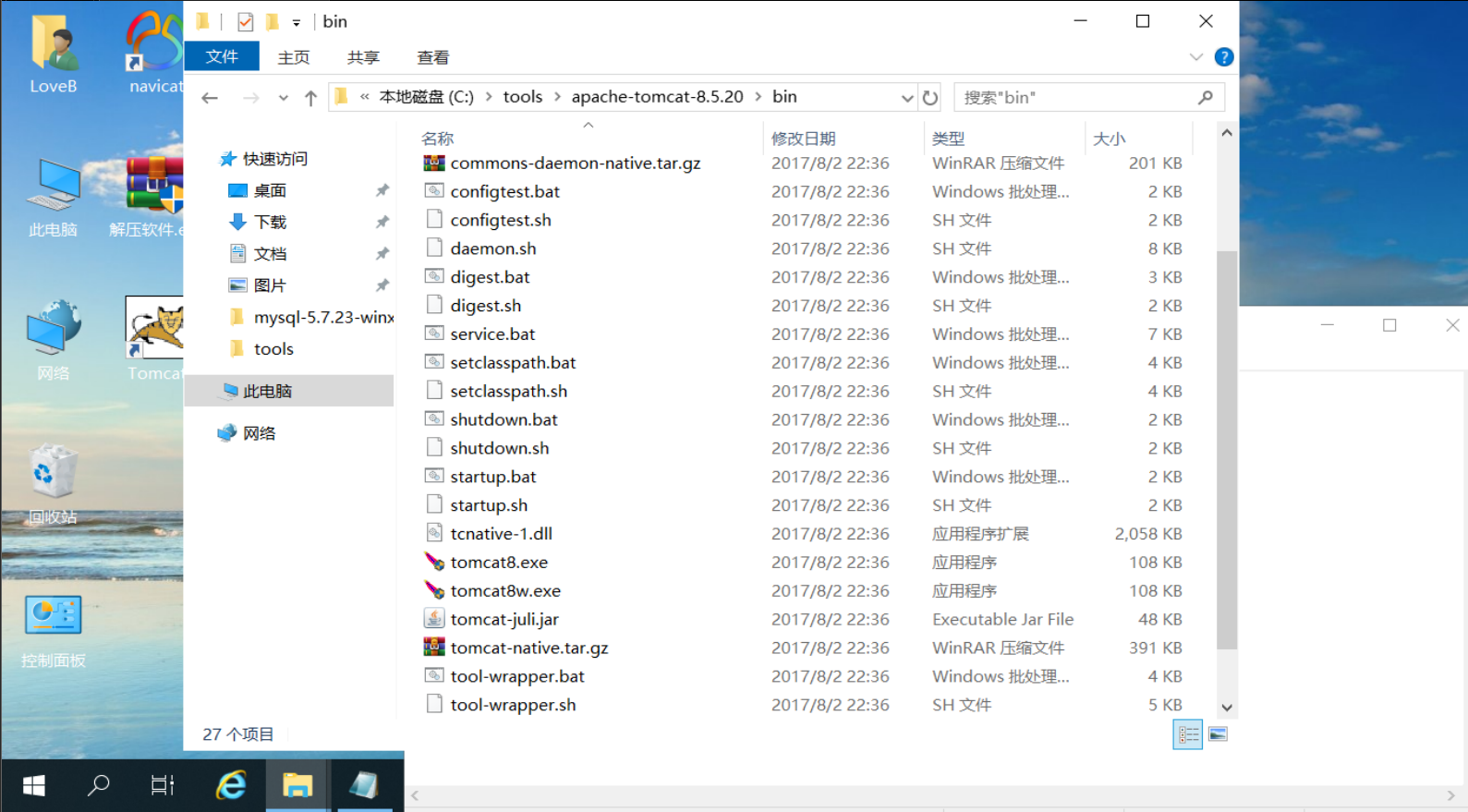
⑤进入oa项目,到这一步,我们就成功部署了oa项目到虚拟机了,但是我们想到主机访问虚拟机中的oa项目,需要做几点细节操作。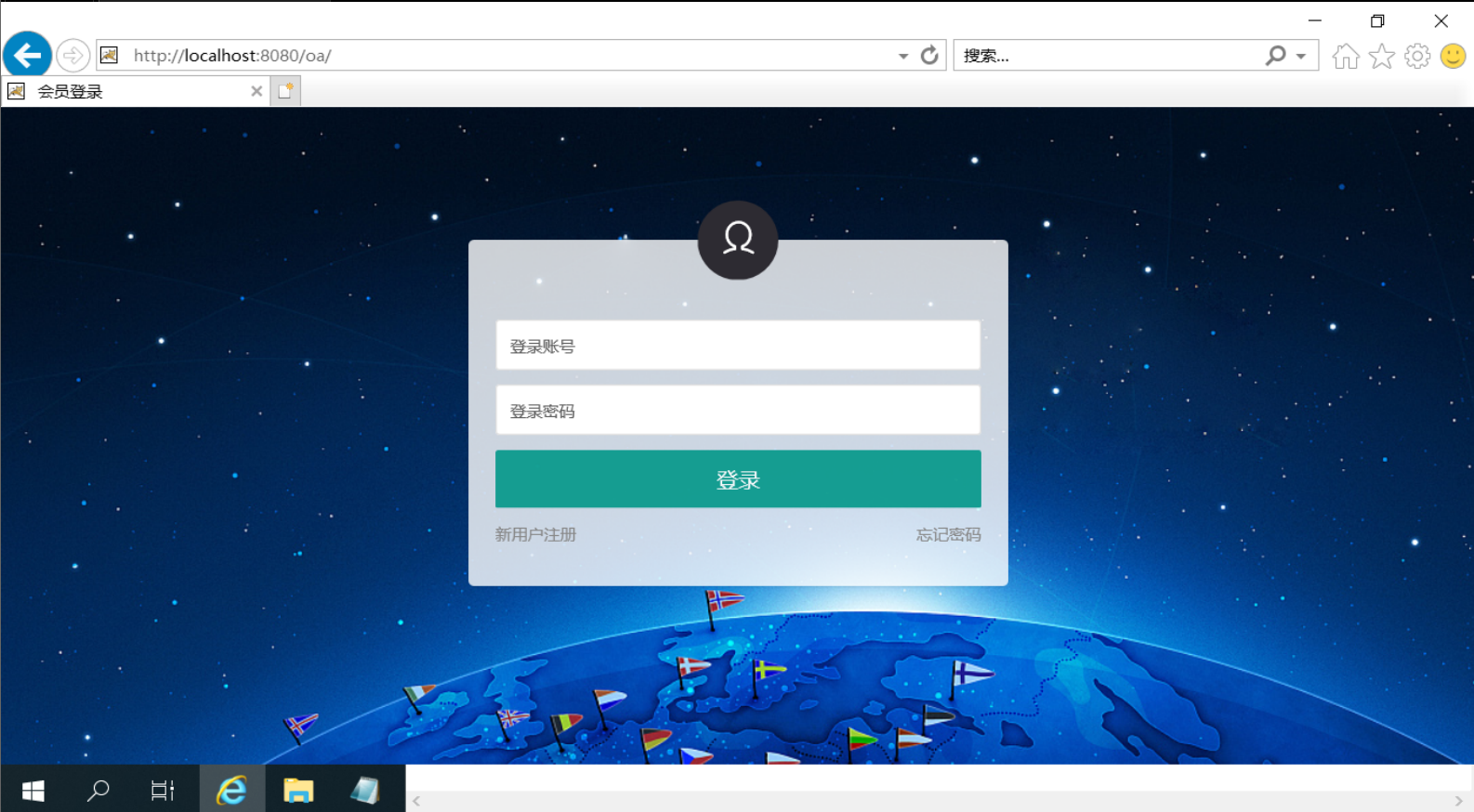
⑥远程访问Mysql跟oa项目
1.需要关闭虚拟机中的防火墙,不然会端口限制,不让你进入8080。
操作流程为:控制面板-->系统和安全-->windows defender防火墙-->启动或关闭windows defender防火墙
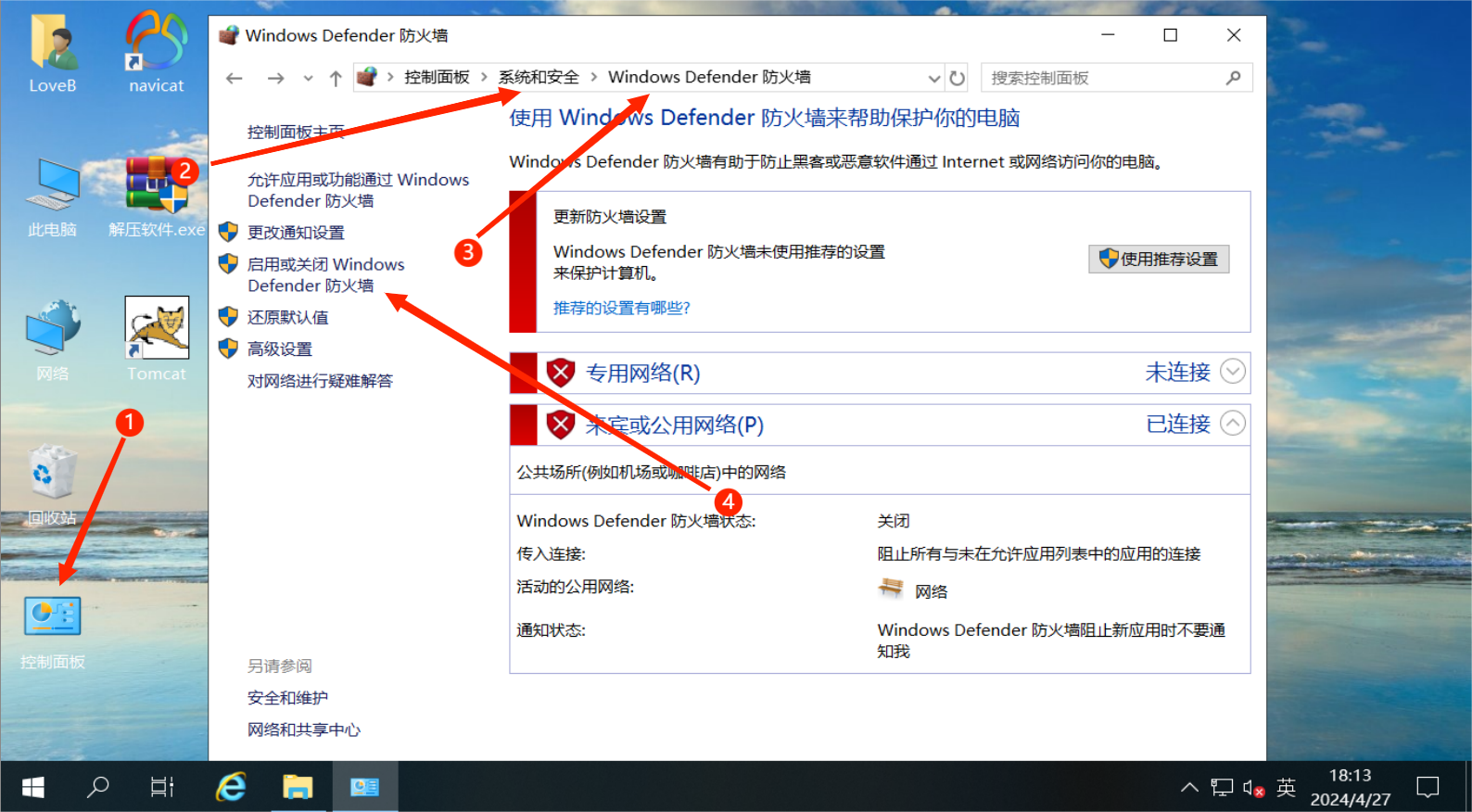
2.mysql中的用户,需要更改成“%”,表示所有用户都可以访问oa项目的数据库。
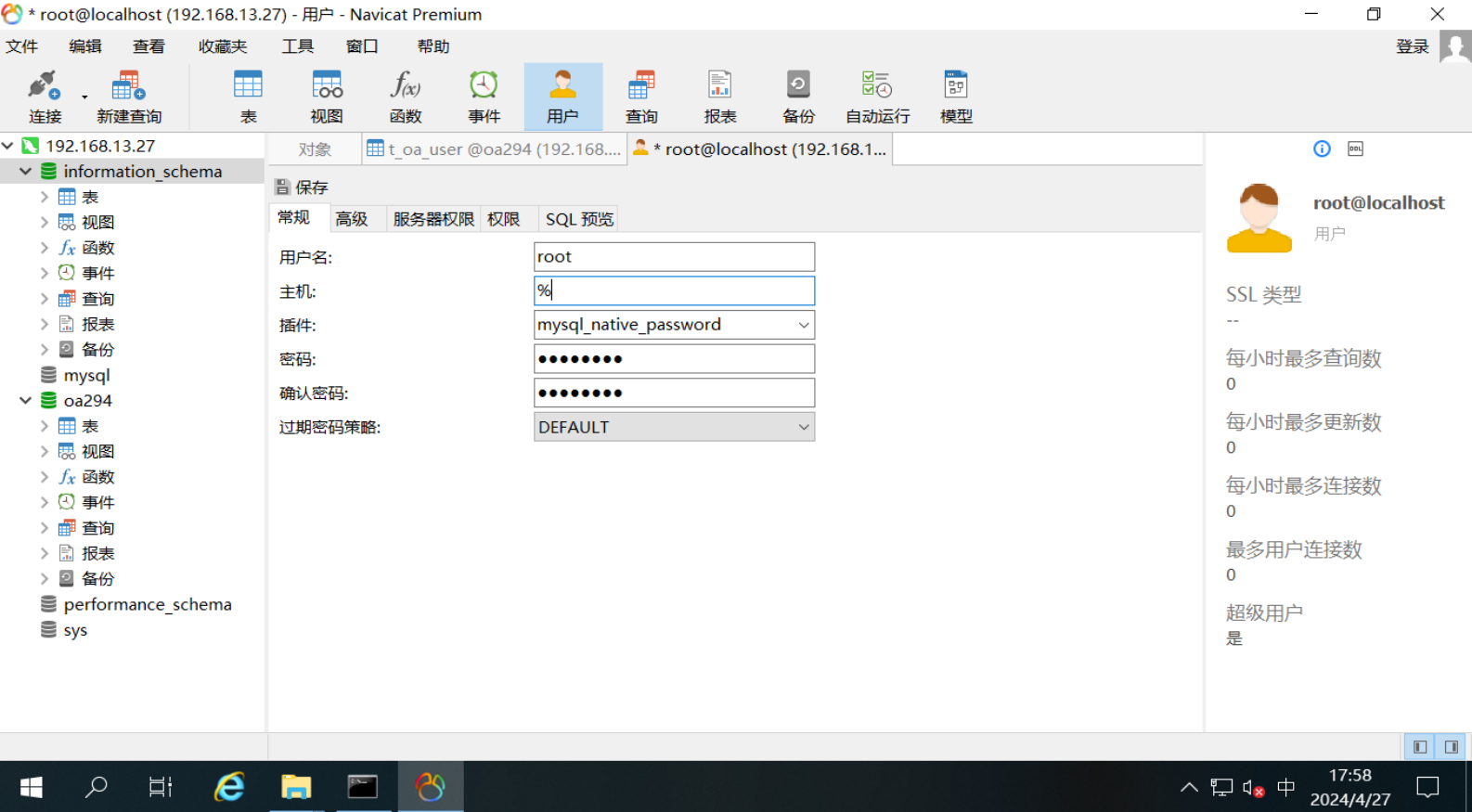
3.输入你虚拟机的ip地址:端口号/oa;格式为http://IP地址:8080/oa
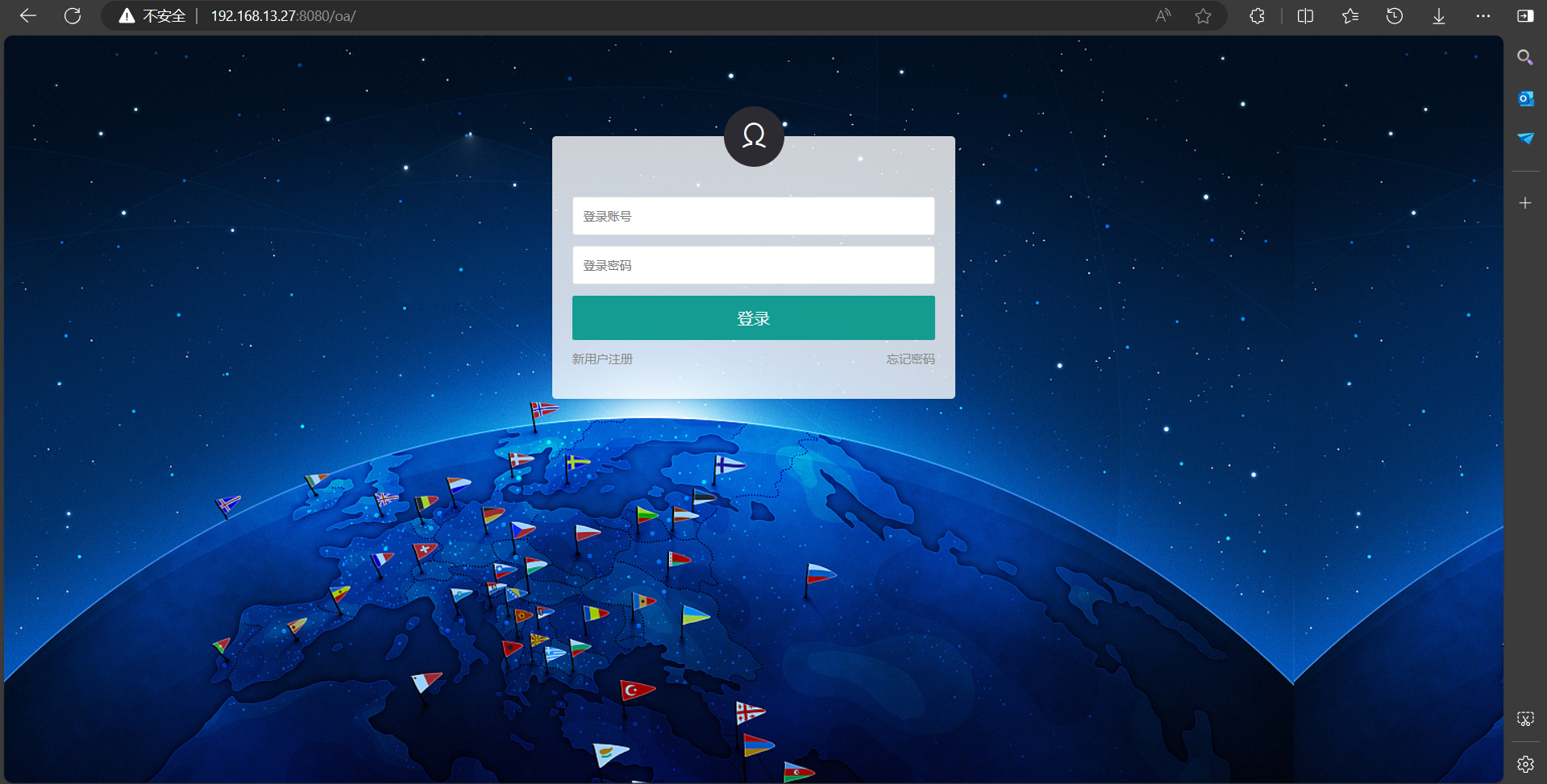
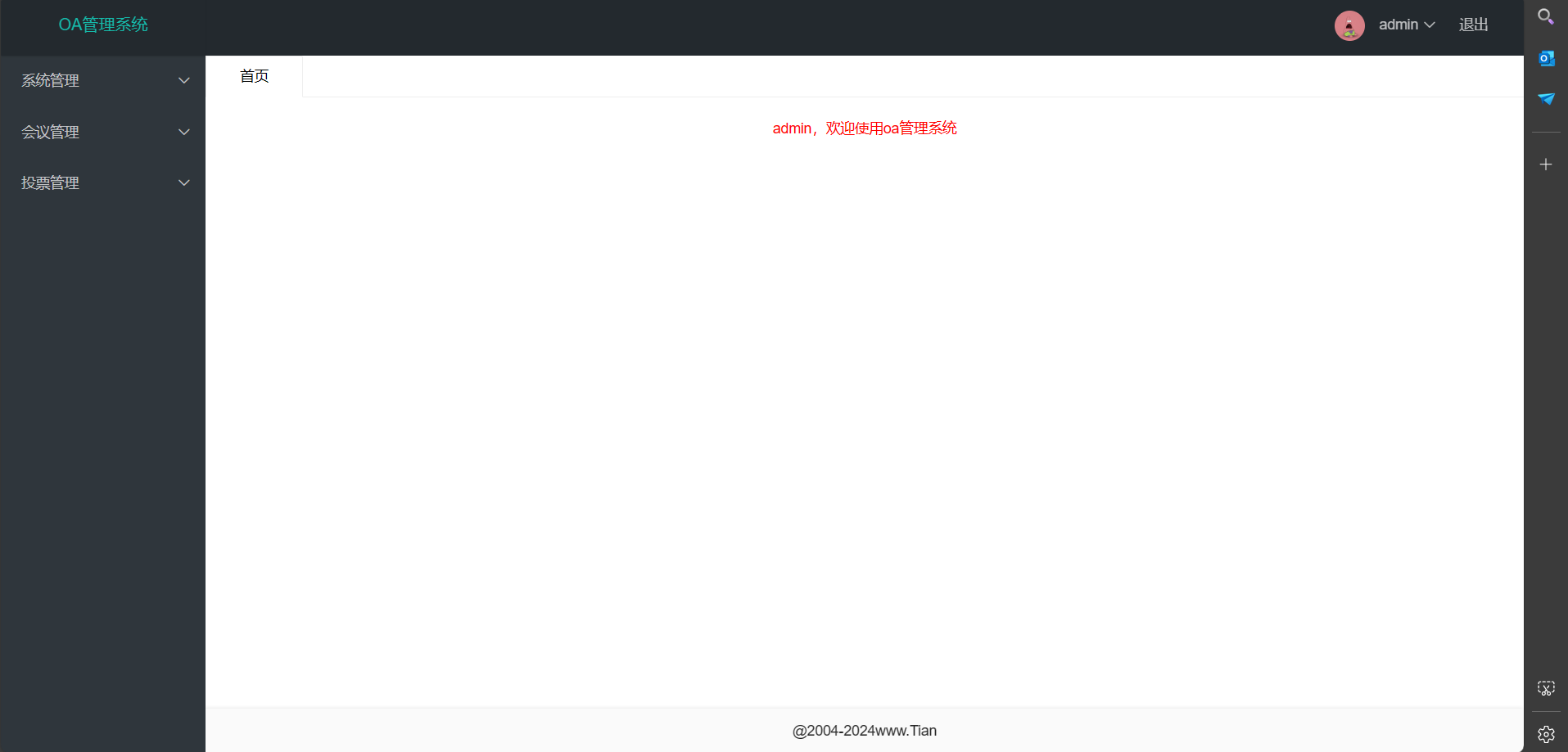







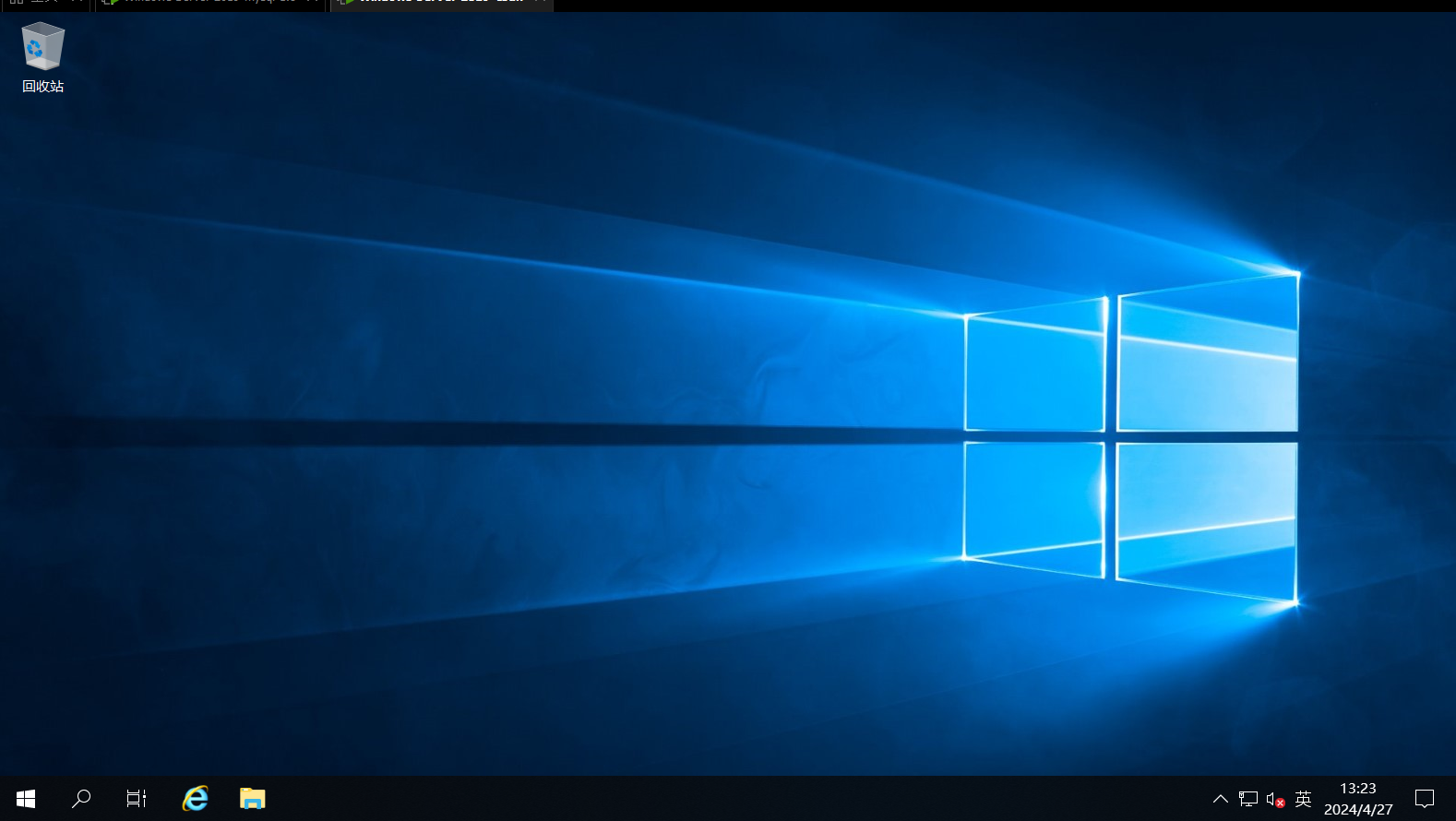
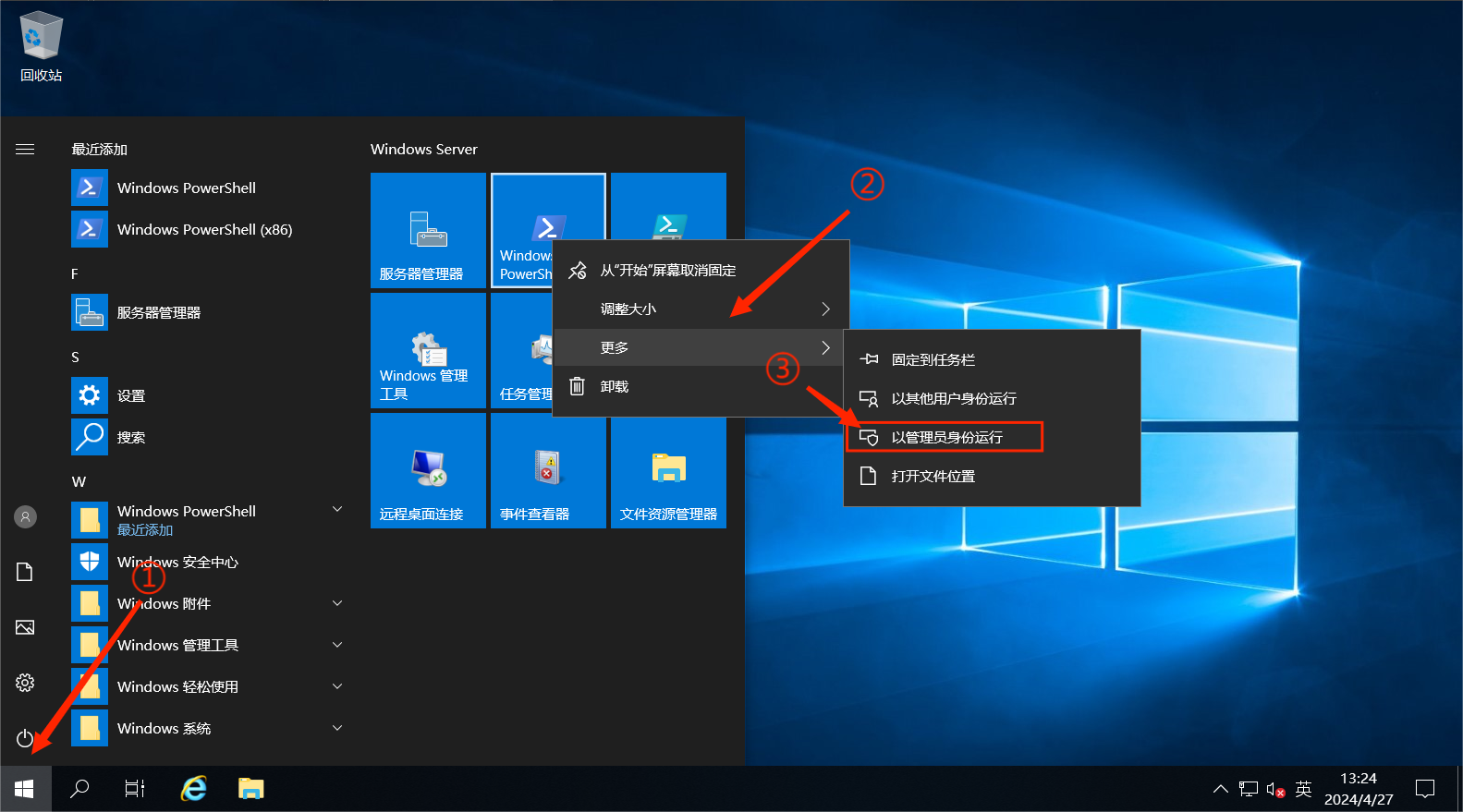
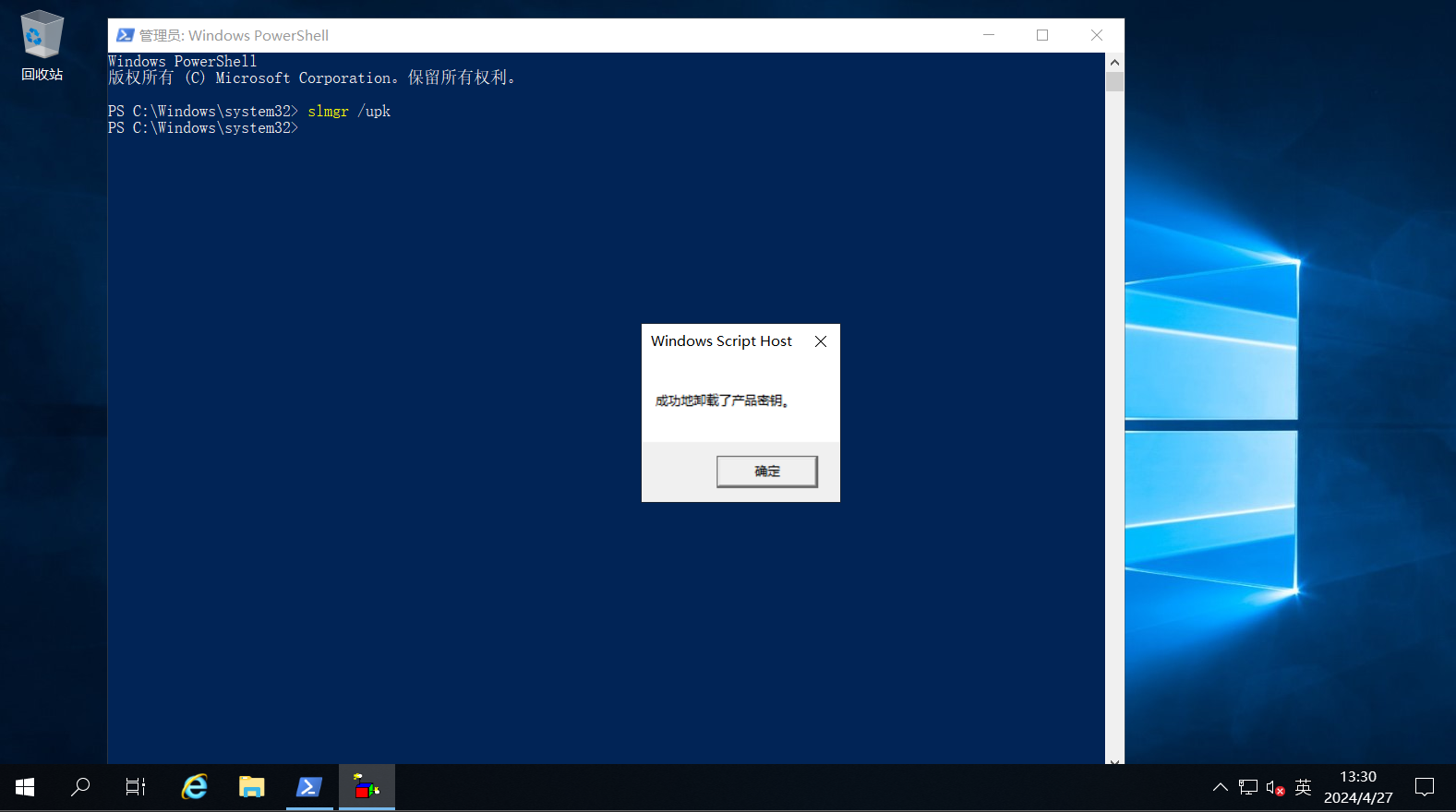
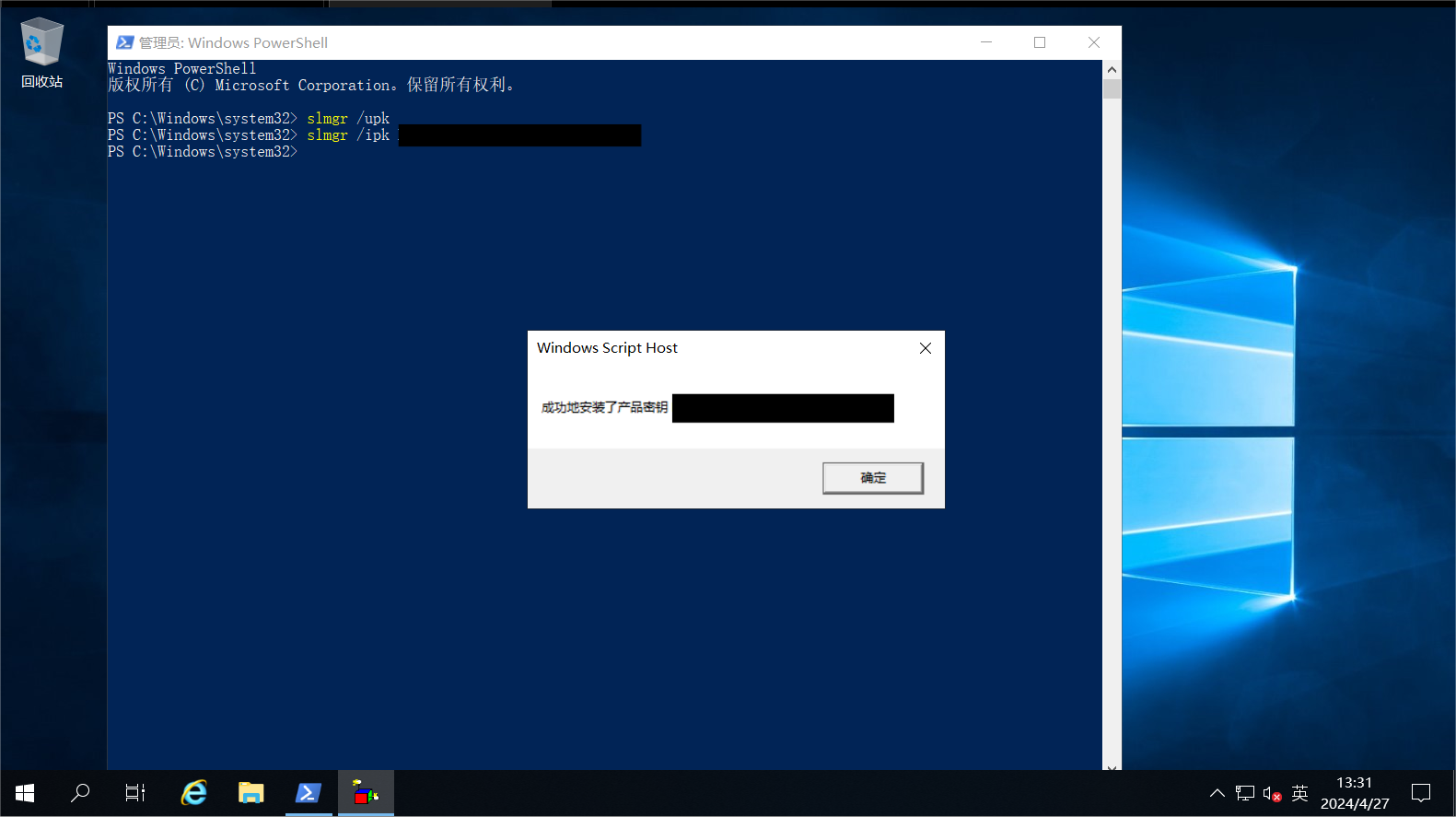
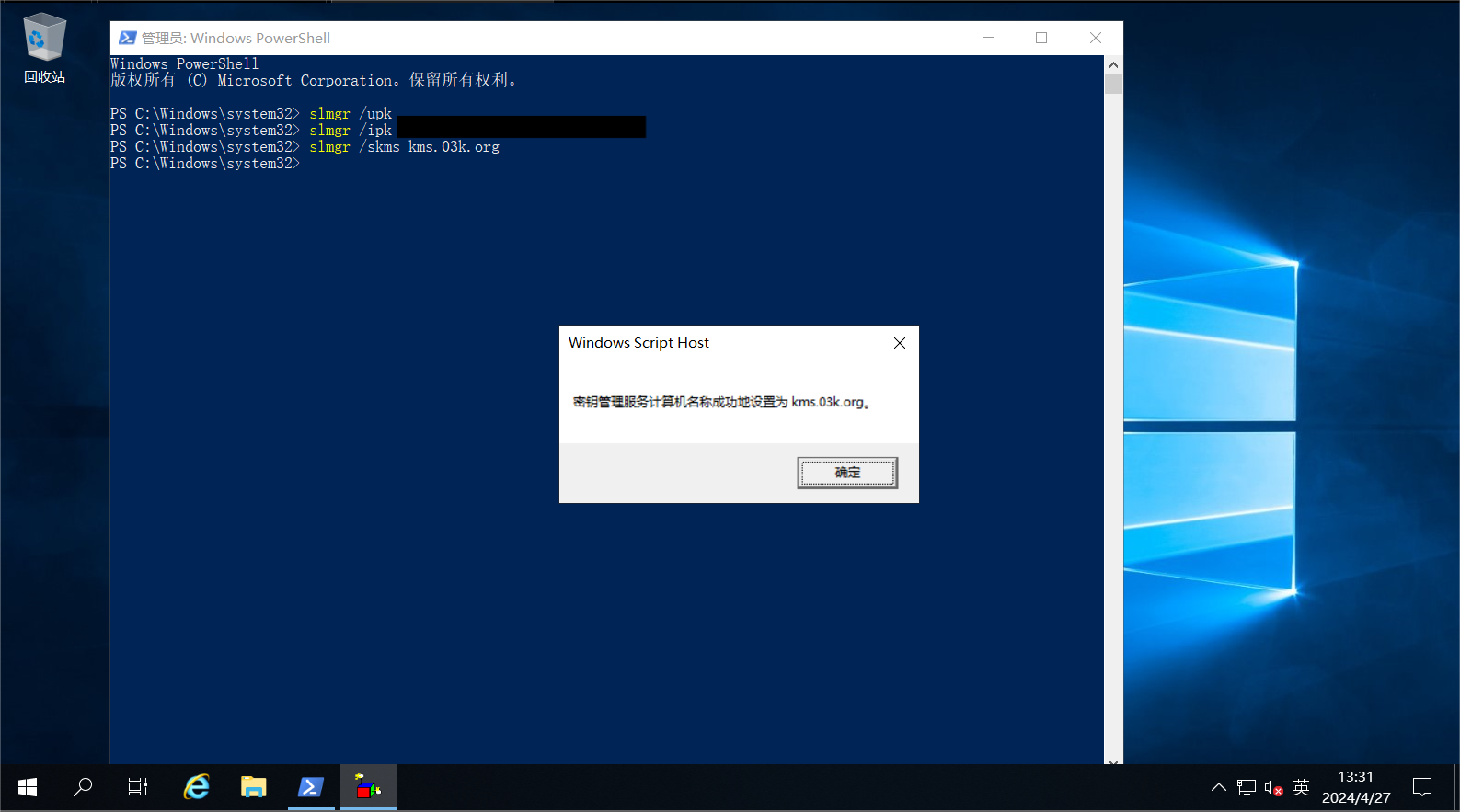
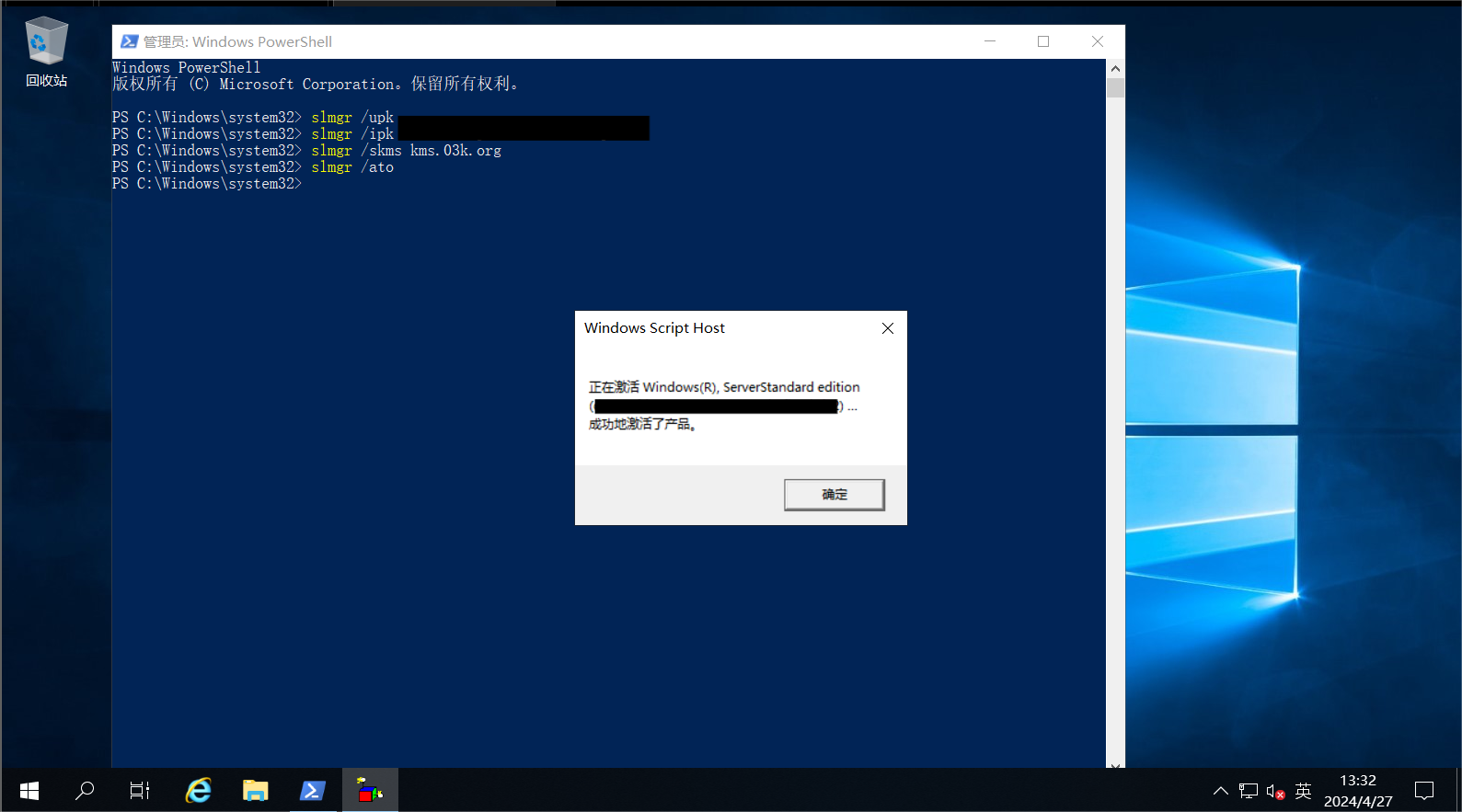
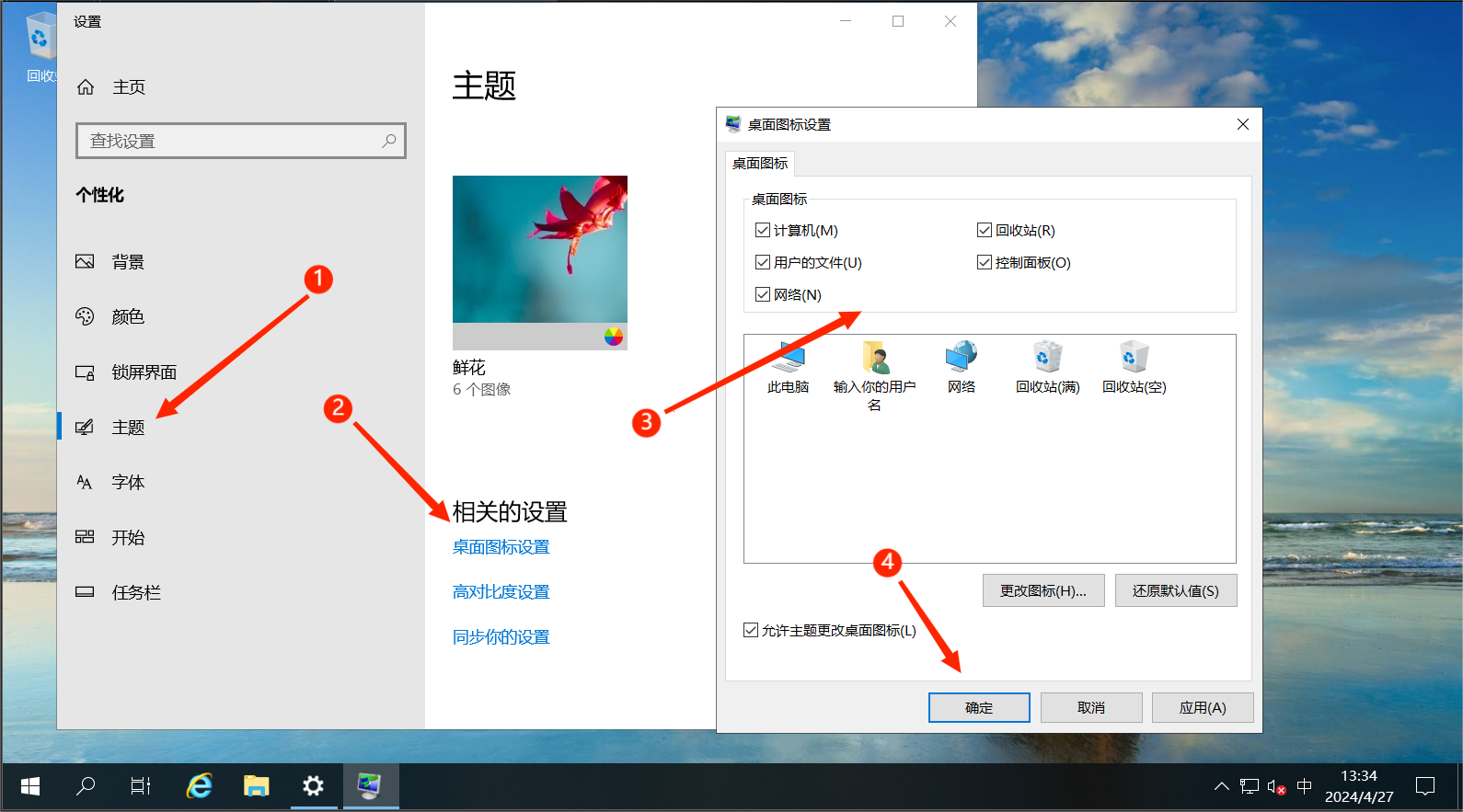
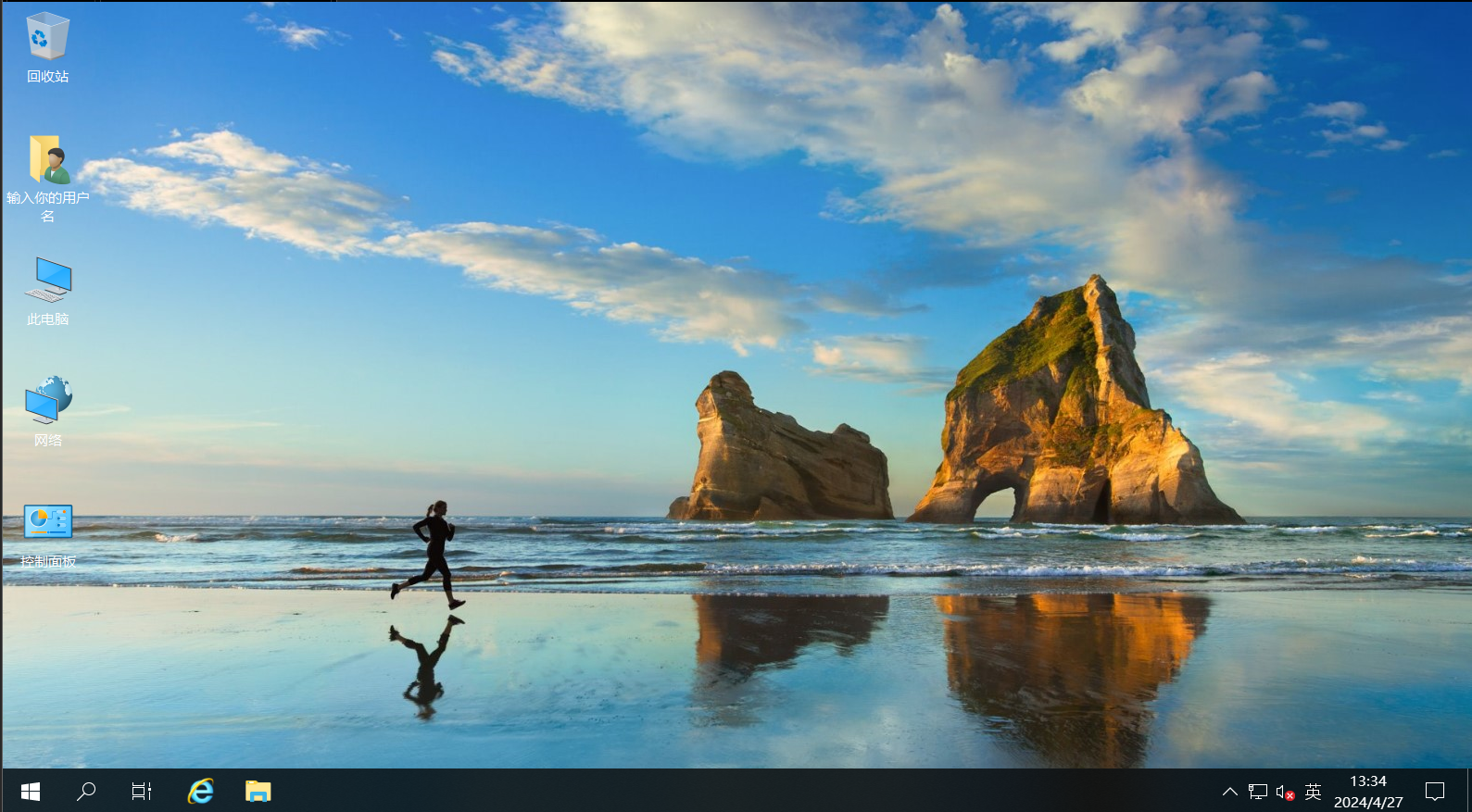
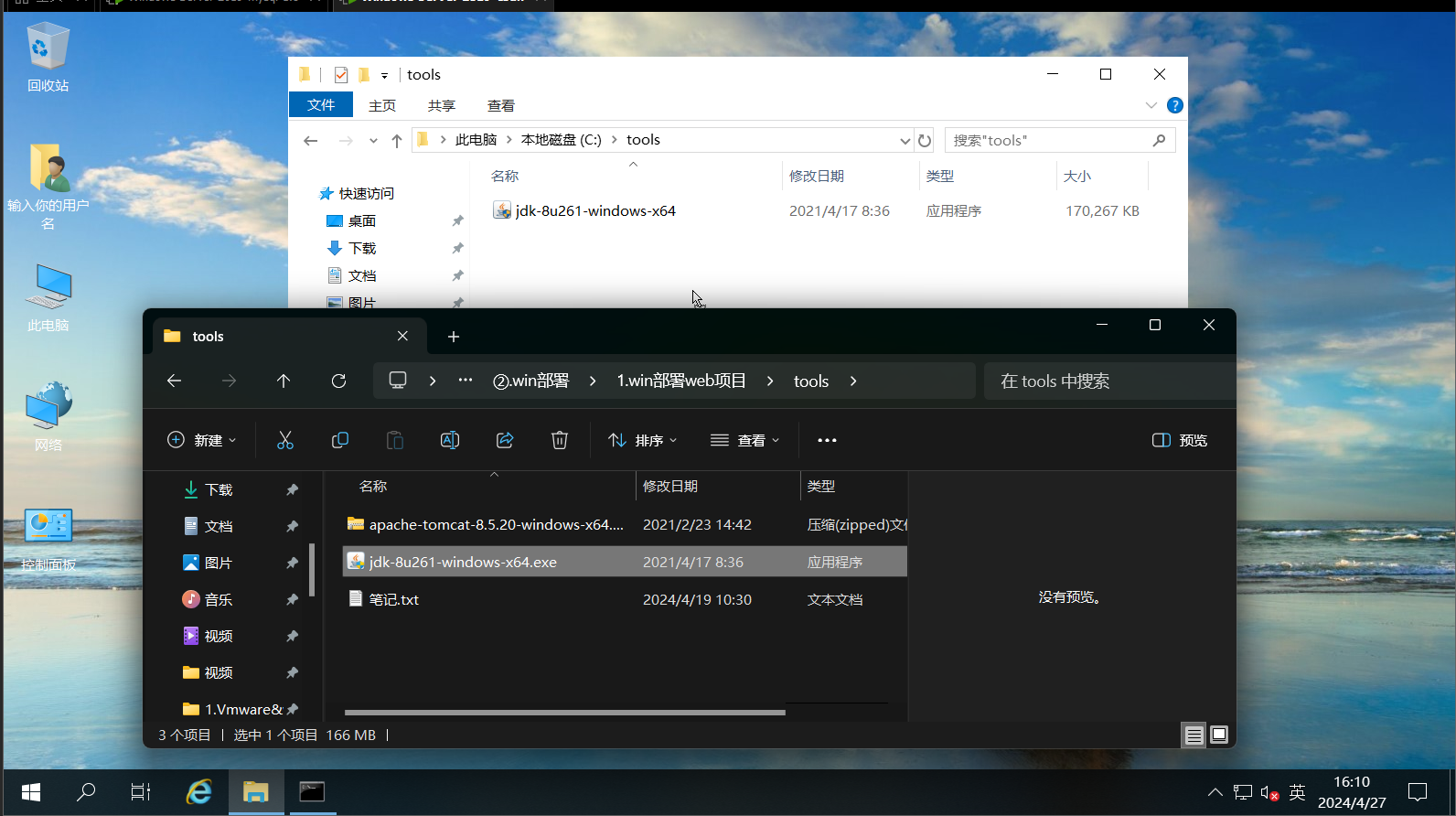

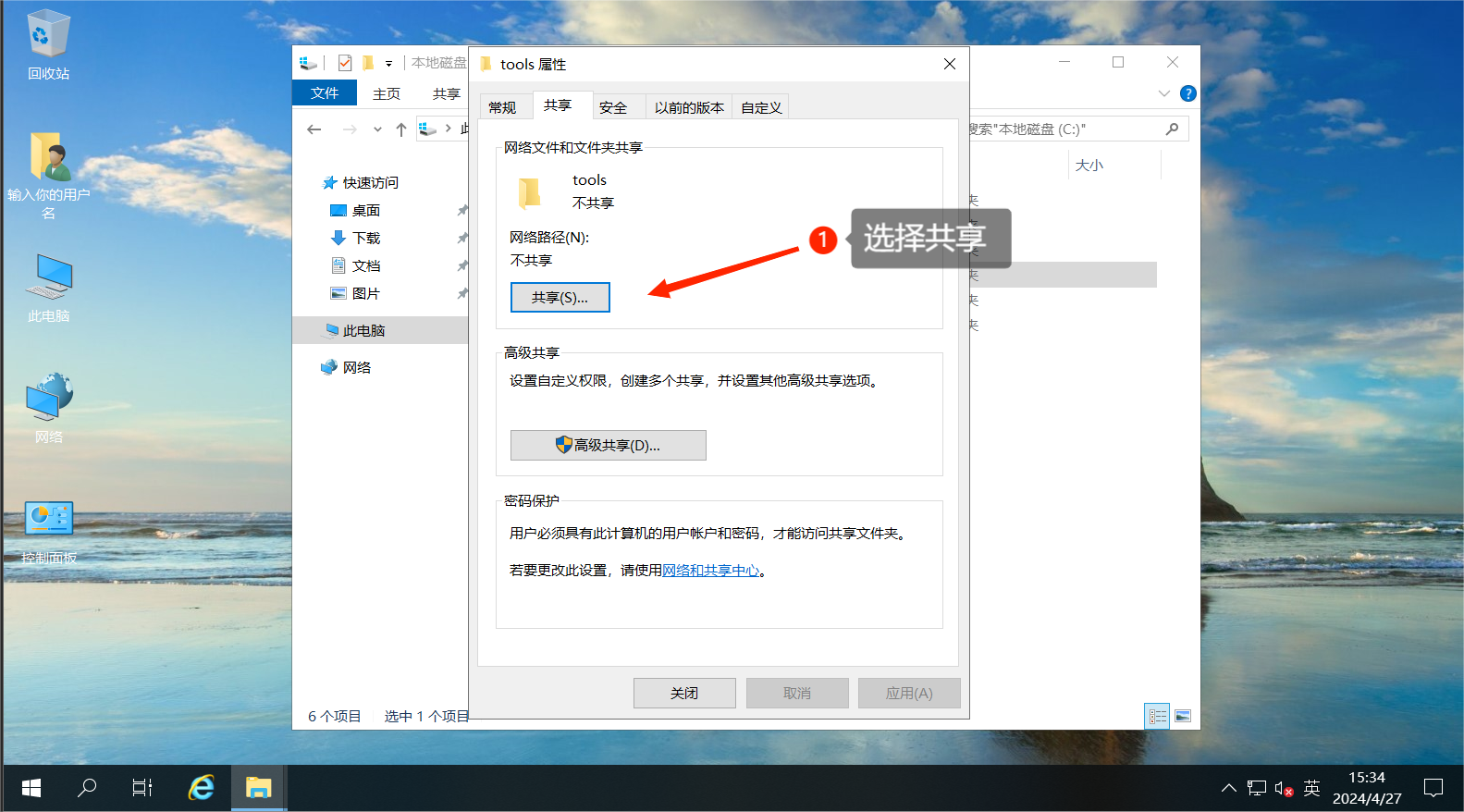
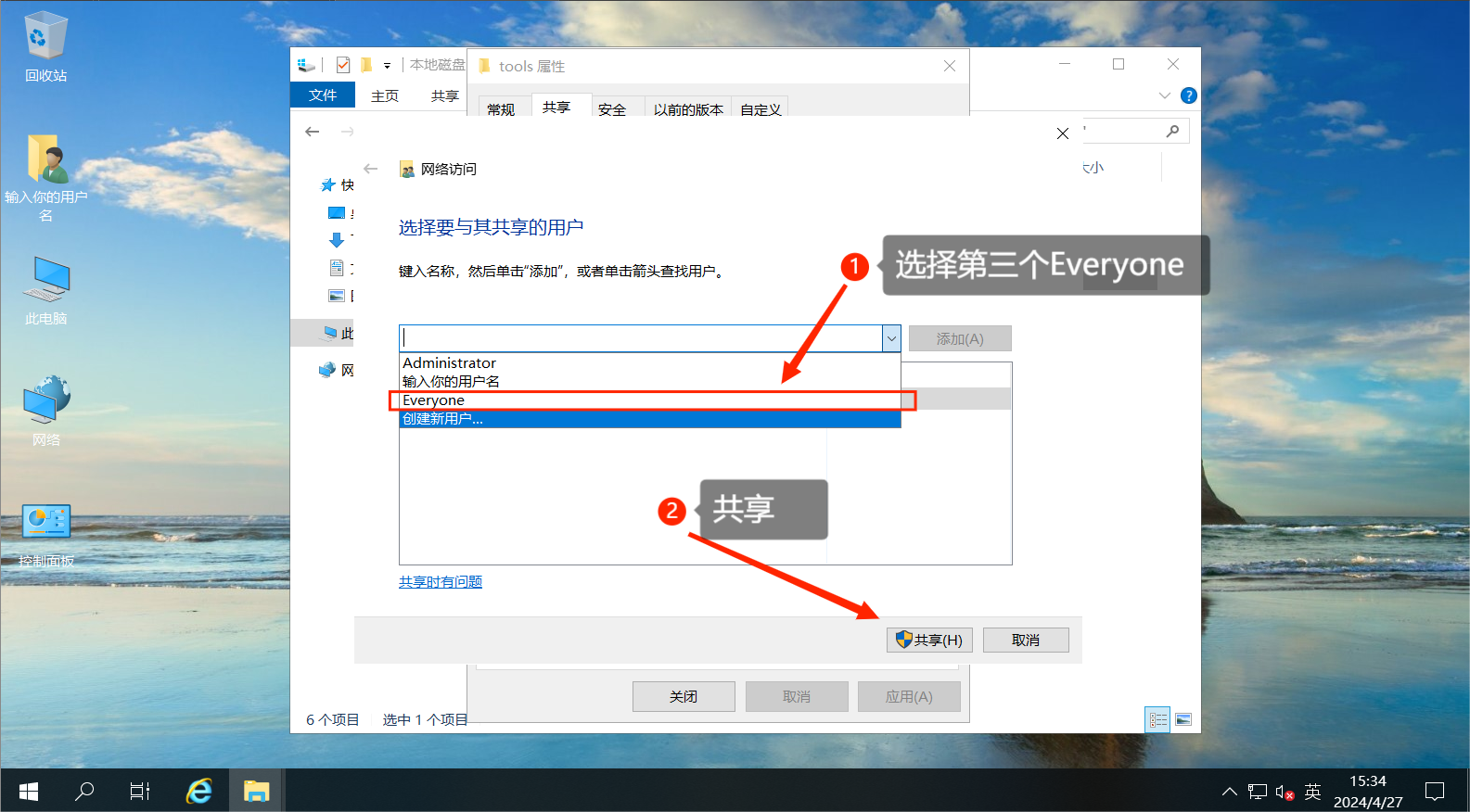
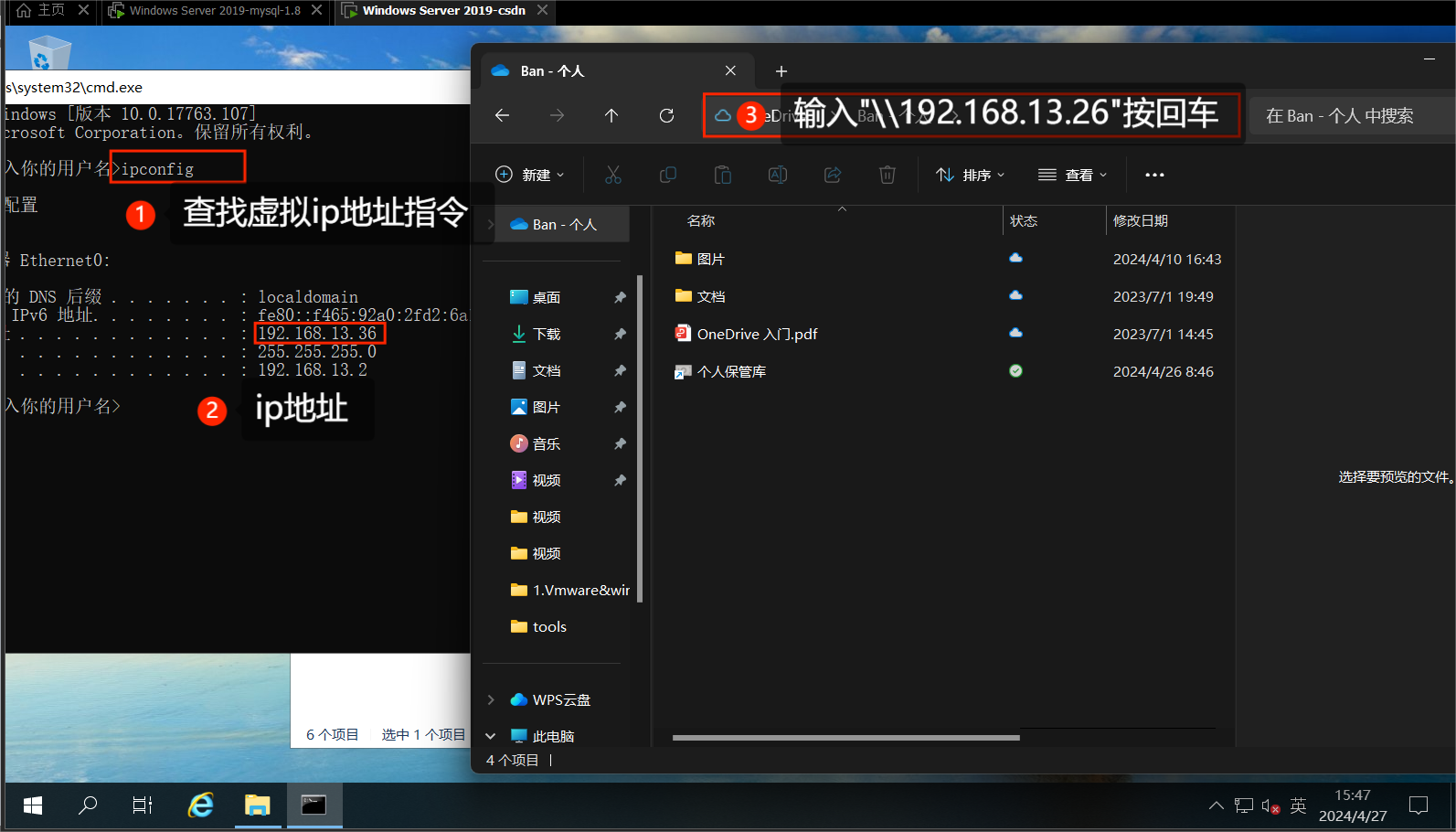
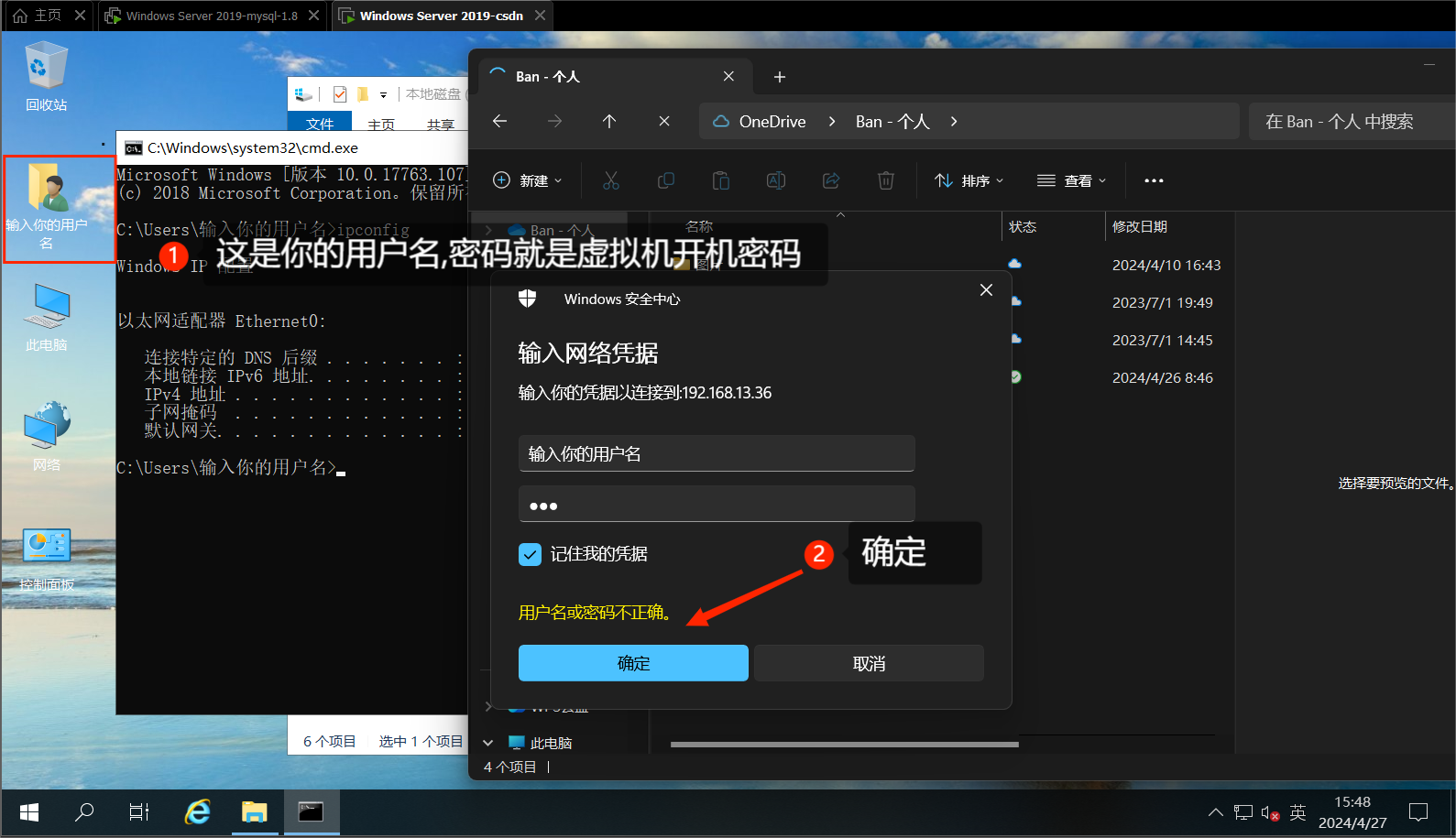
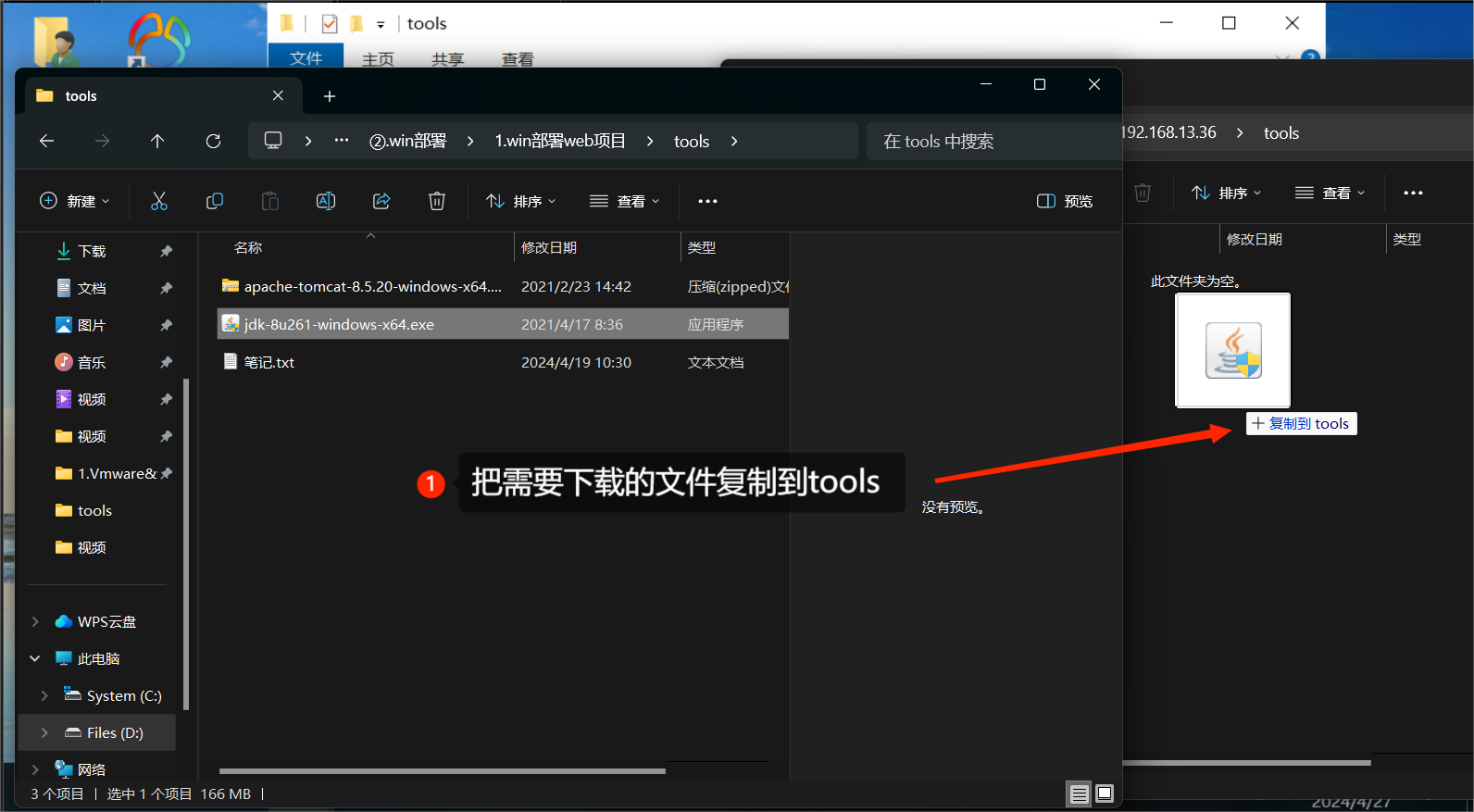
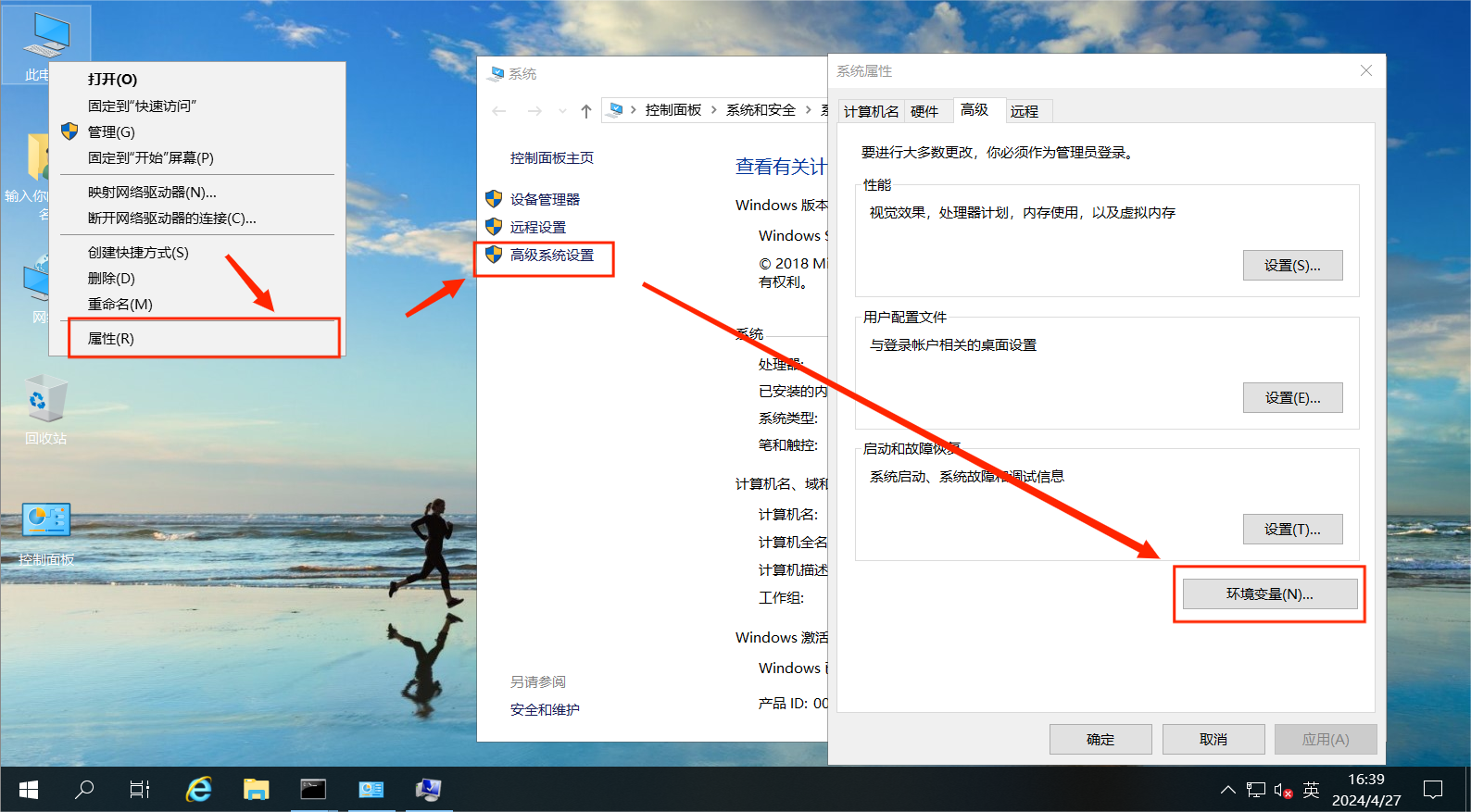
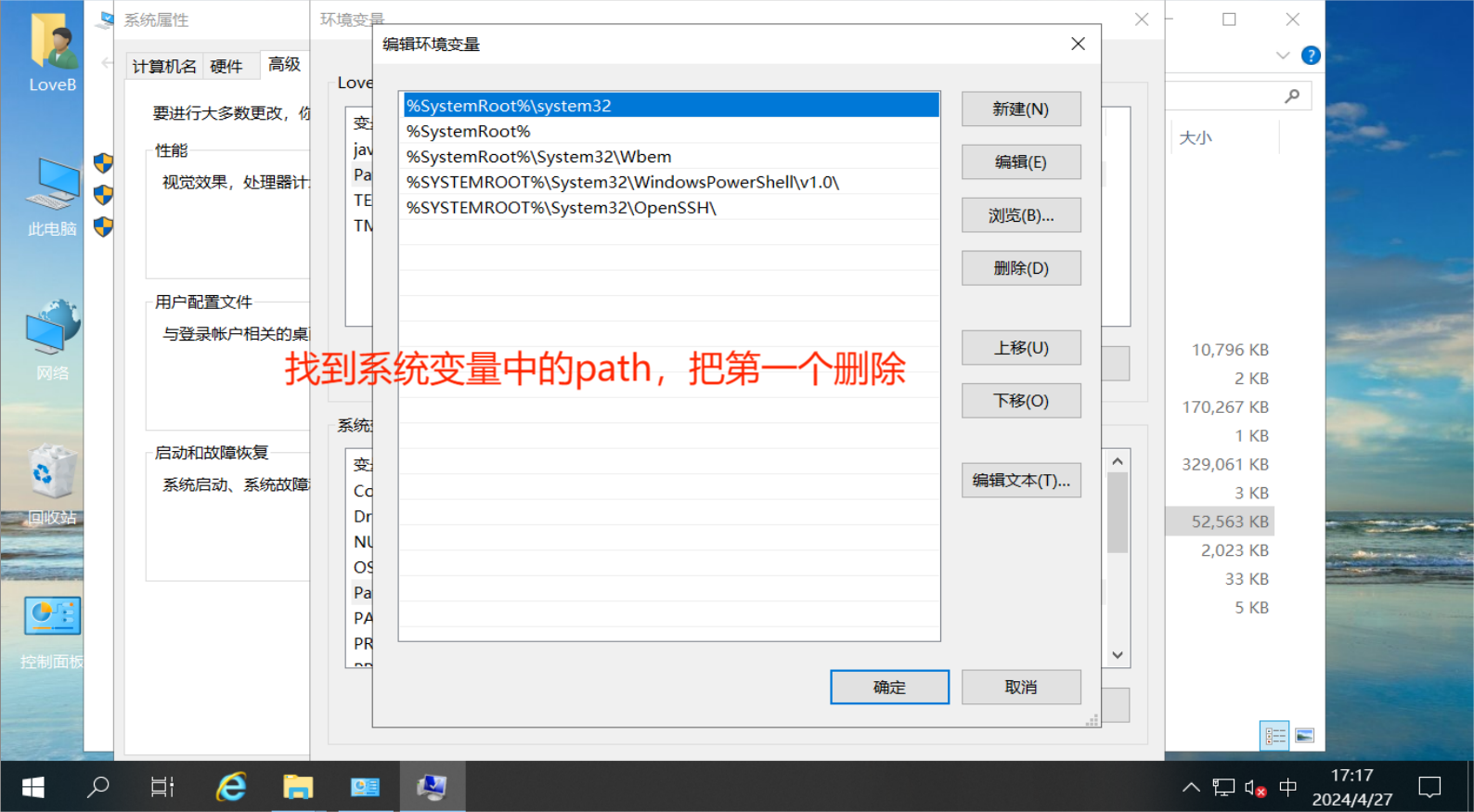
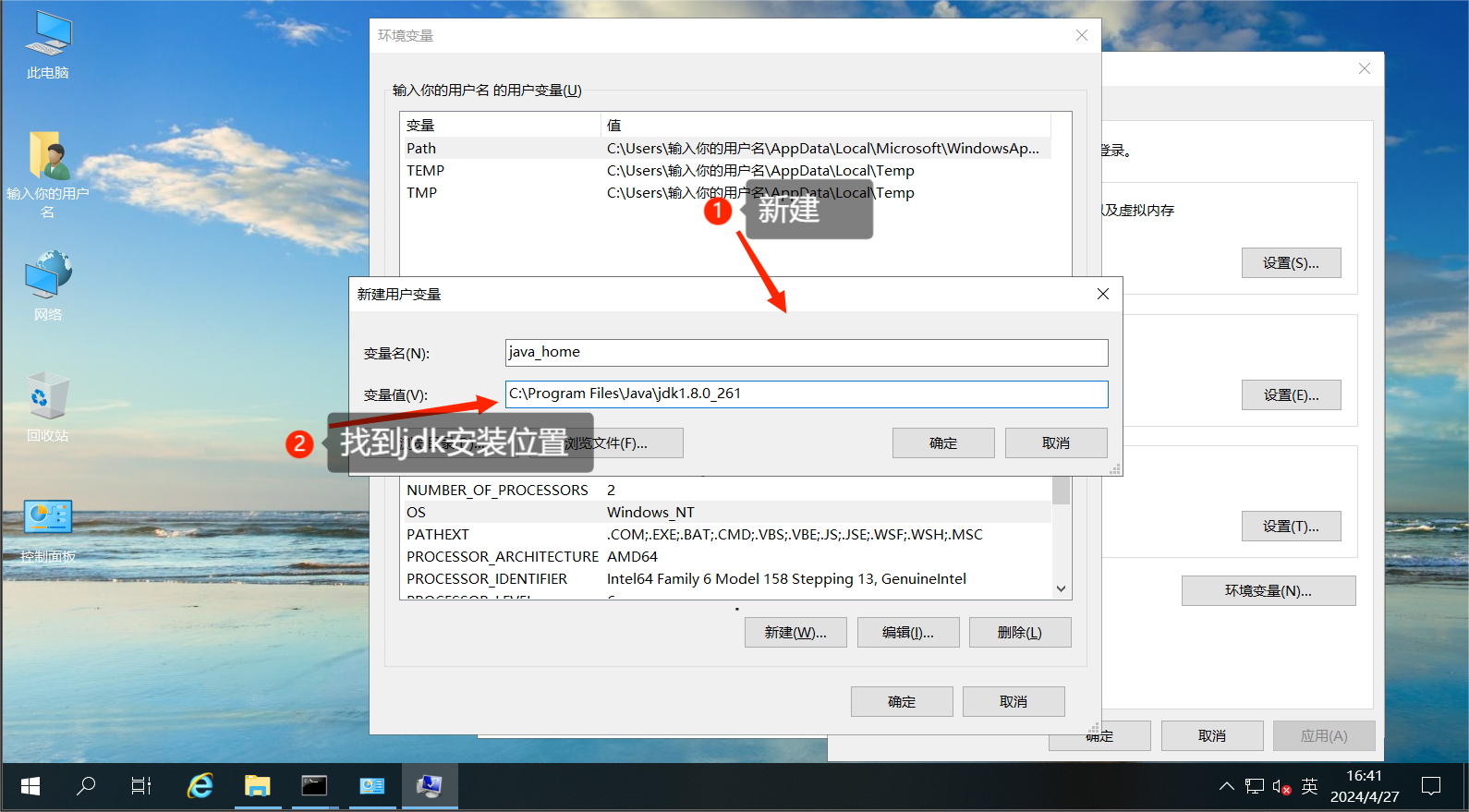
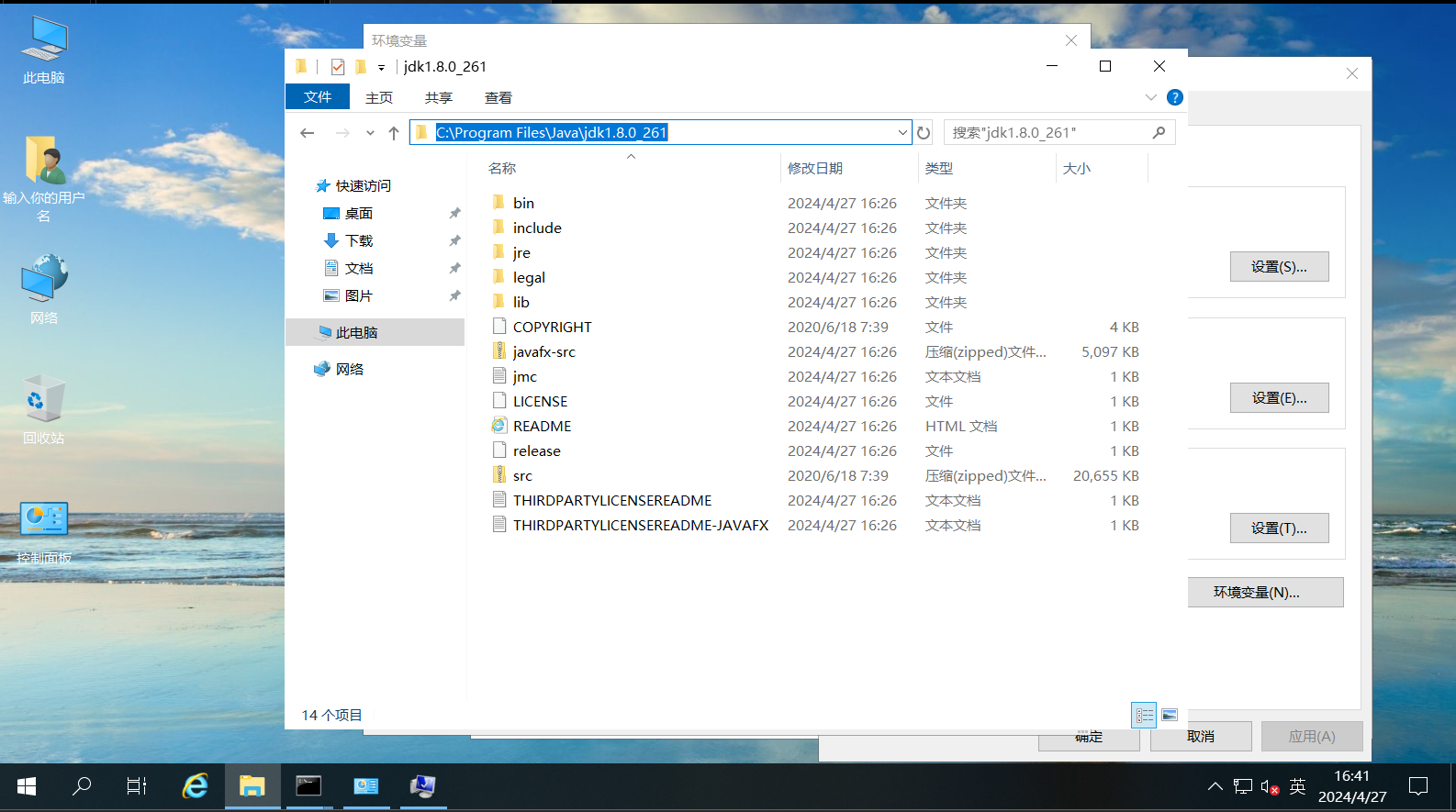
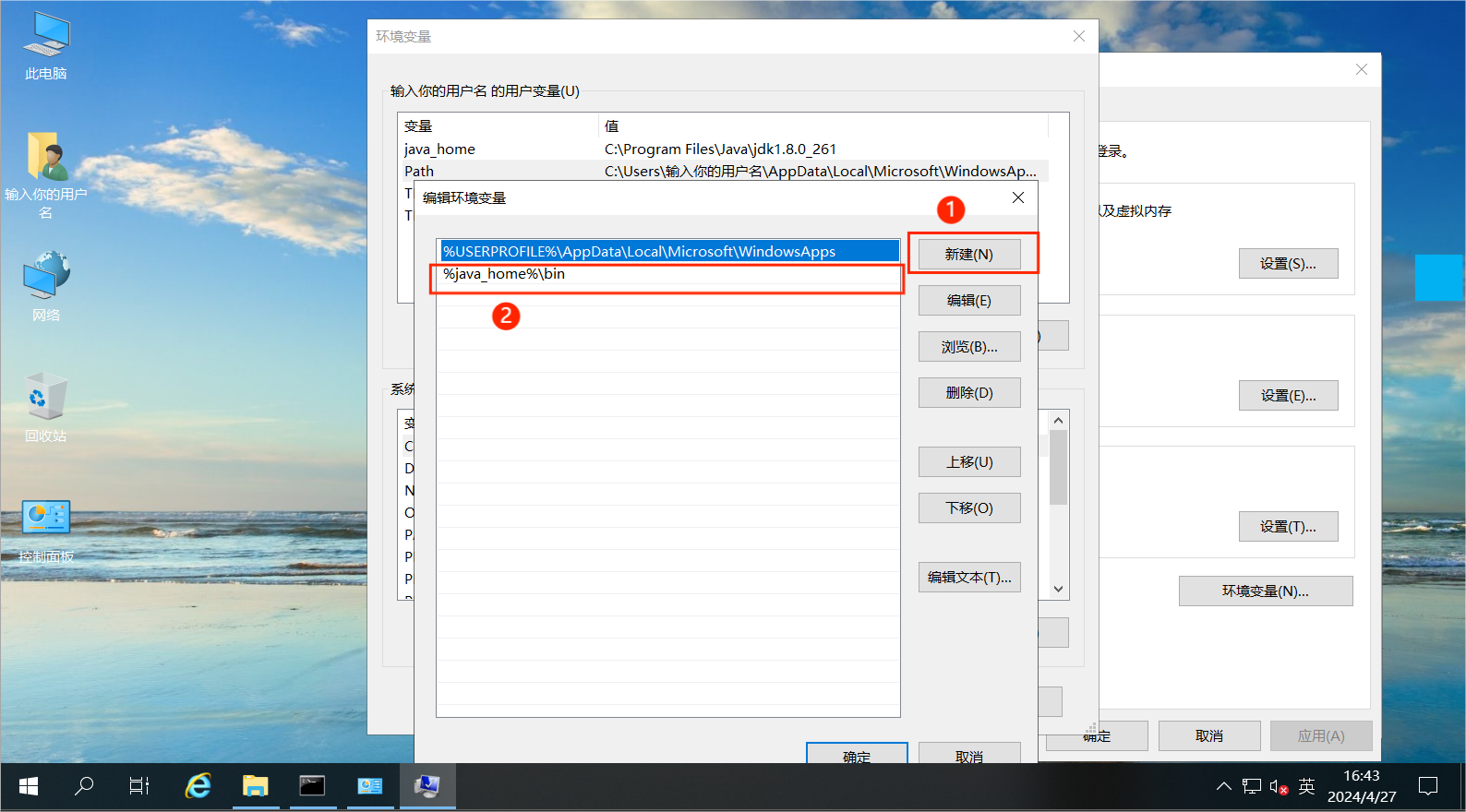
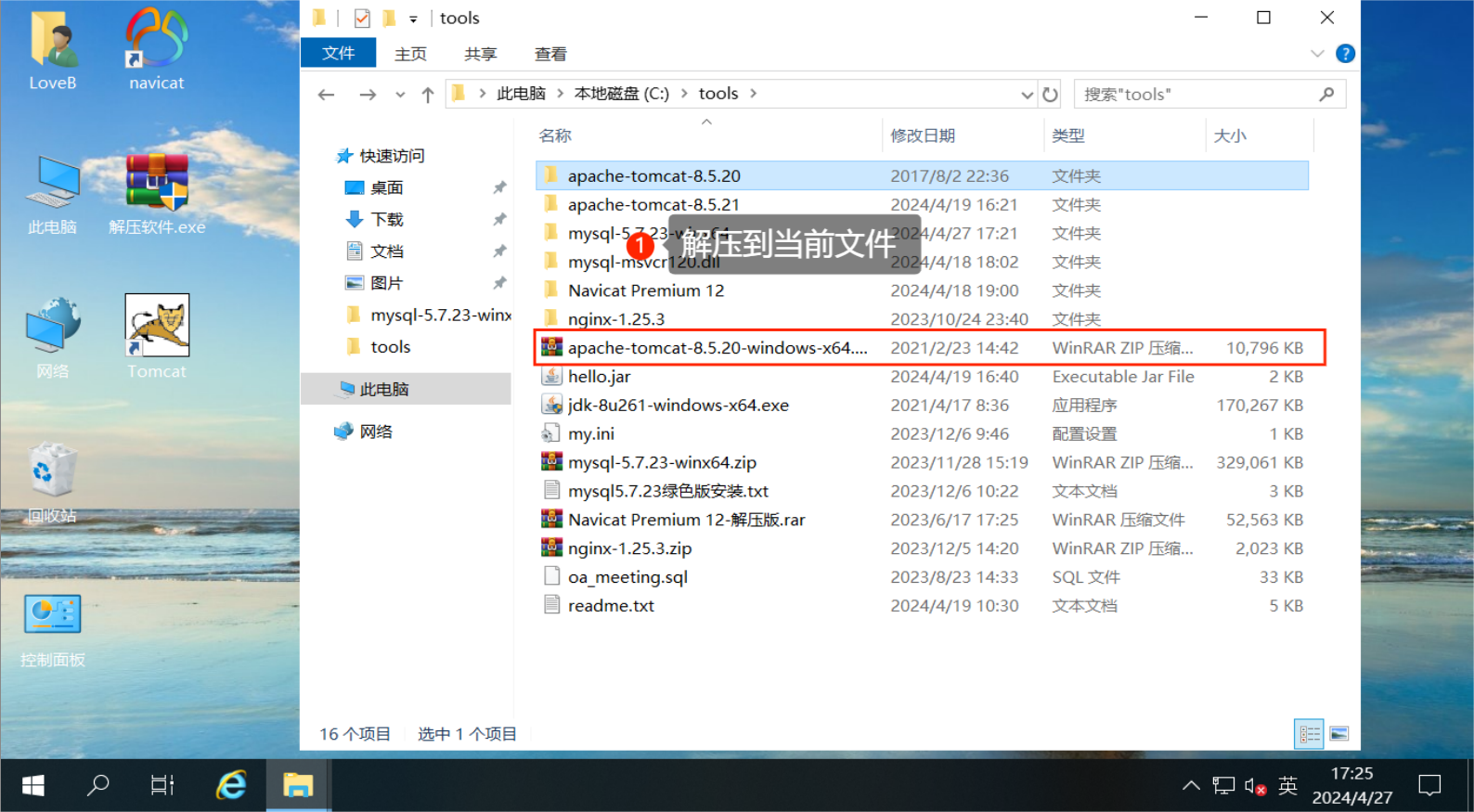
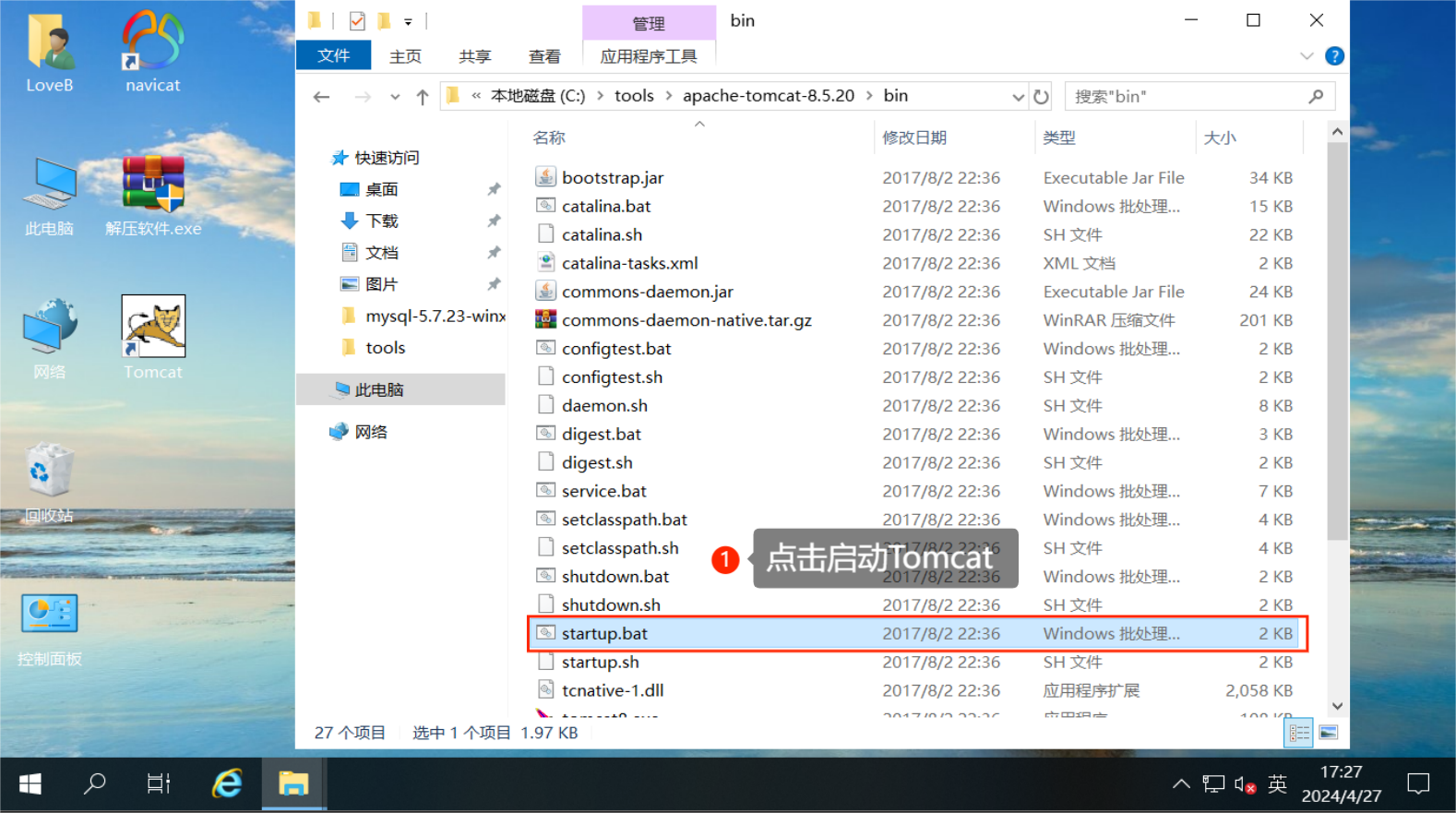
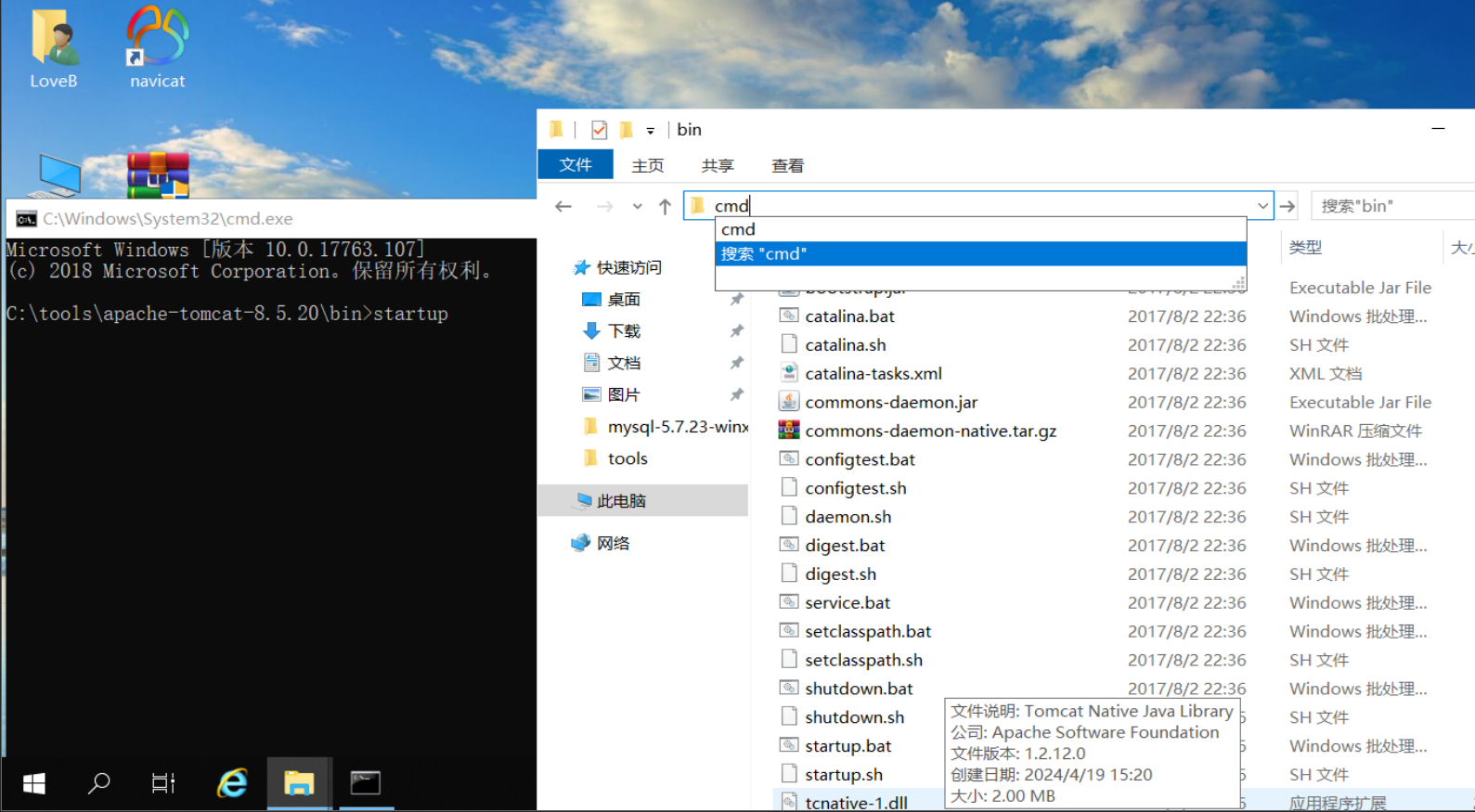













 247
247











 被折叠的 条评论
为什么被折叠?
被折叠的 条评论
为什么被折叠?








